Page 1

Cat®-Smartphone S60
Bedienungsanleitung
m
5
m
2
m
5
m
2
Page 2

Bitte vor der Nutzung durchlesen
Sicherheitsmaßnahmen
Lesen Sie die Sicherheitsmaßnahmen sorgfältig durch, umdie korrekte Verwendung
IhresMobiltelefons sicherzustellen.
Vermeiden Sie trotz der Art dieses robusten Geräts das Stoßen, Werfen, Fallenlassen,
Quetschen, Biegen und Aufstechen Ihres Geräts.
Verwenden Sie Ihr Mobiltelefon nicht in einer feuchten Umgebung wie z.B. einem
Badezimmer. Weichen Sie Ihr Mobiltelefon nicht in Flüssigkeiten ein und waschen
Sieesnicht darin.
Schalten Sie Ihr Mobiltelefon nicht ein, wenn die Verwendung von Telefonen untersagt
istoder das Telefon Störungen hervorrufen oder eine Gefahr darstellen kann.
Verwenden Sie Ihr Mobiltelefon nicht während des Fahrens.
Befolgen Sie sämtliche Vorschriften oder Regelungen in Krankenhäusern und
Gesundheitseinrichtungen. Schalten Sie Ihr Mobiltelefon in der Nähe von medizinischen
Geräten aus.
Schalten Sie Ihr Mobiltelefon im Flugzeug aus. Das Telefon kann Störungen bei
derSteuerung des Flugzeugs verursachen.
Schalten Sie Ihr Mobiltelefon in der Nähe von elektronischen Hochpräzisionsgeräten aus.
Das Telefon kann die Leistung dieser Geräte negativ beeinussen.
Versuchen Sie nicht, Ihr Mobiltelefon oder dessen Zubehör auseinanderzubauen.
Nurqualizierte Personen dürfen das Telefon warten oder reparieren.
Legen Sie Ihr Mobiltelefon oder dessen Zubehör nicht in Behälter mit einem starken
elektromagnetischen Feld.
Legen Sie keine magnetischen Speichermedien in die Nähe Ihres Mobiltelefons.
Strahlungen vom Telefon können die darauf gespeicherten Informationen löschen.
Legen Sie Ihr Mobiltelefon nicht an einen Ort mit hoher Temperatur und verwenden
Sieesnicht an einem Ort mit entzündlichem Gas wie einer Tankstelle.
Halten Sie Ihr Mobiltelefon und dessen Zubehör von kleinen Kindern fern. Lassen
SieKinder Ihr Mobiltelefon nicht unbeaufsichtigt verwenden.
Verwenden Sie nur zugelassene Akkus und Ladegeräte, umdas Risiko einer Explosion
zuvermeiden.
Befolgen Sie sämtliche Gesetze oder Regelungen bezüglich der Verwendung von
drahtlosen Geräten. Respektieren Sie die Privatsphäre von anderen sowie deren
gesetzlichen Rechte, wenn Sie Ihr drahtloses Gerät verwenden.
Verwenden Sie das Mobiltelefon nicht in Flugzeugen, Krankenhäusern, Tankstellen oder
Fachwerkstätten.
Halten Sie das Mobiltelefon im Fall von Patienten mit medizinischen Implantaten (Herz,
Insulin usw.) 15cm vom Implantat entfernt und halten Sie es während Anrufen auf der
gegenüberliegenden Seite des Implantats.
Befolgen Sie während der Verwendung des USB-Kabels die relevanten Anweisungen
dieser Bedienungsanleitung strengstens. Andernfalls kann Ihr Mobiltelefon oder Ihr PC
beschädigt werden.
Page 3
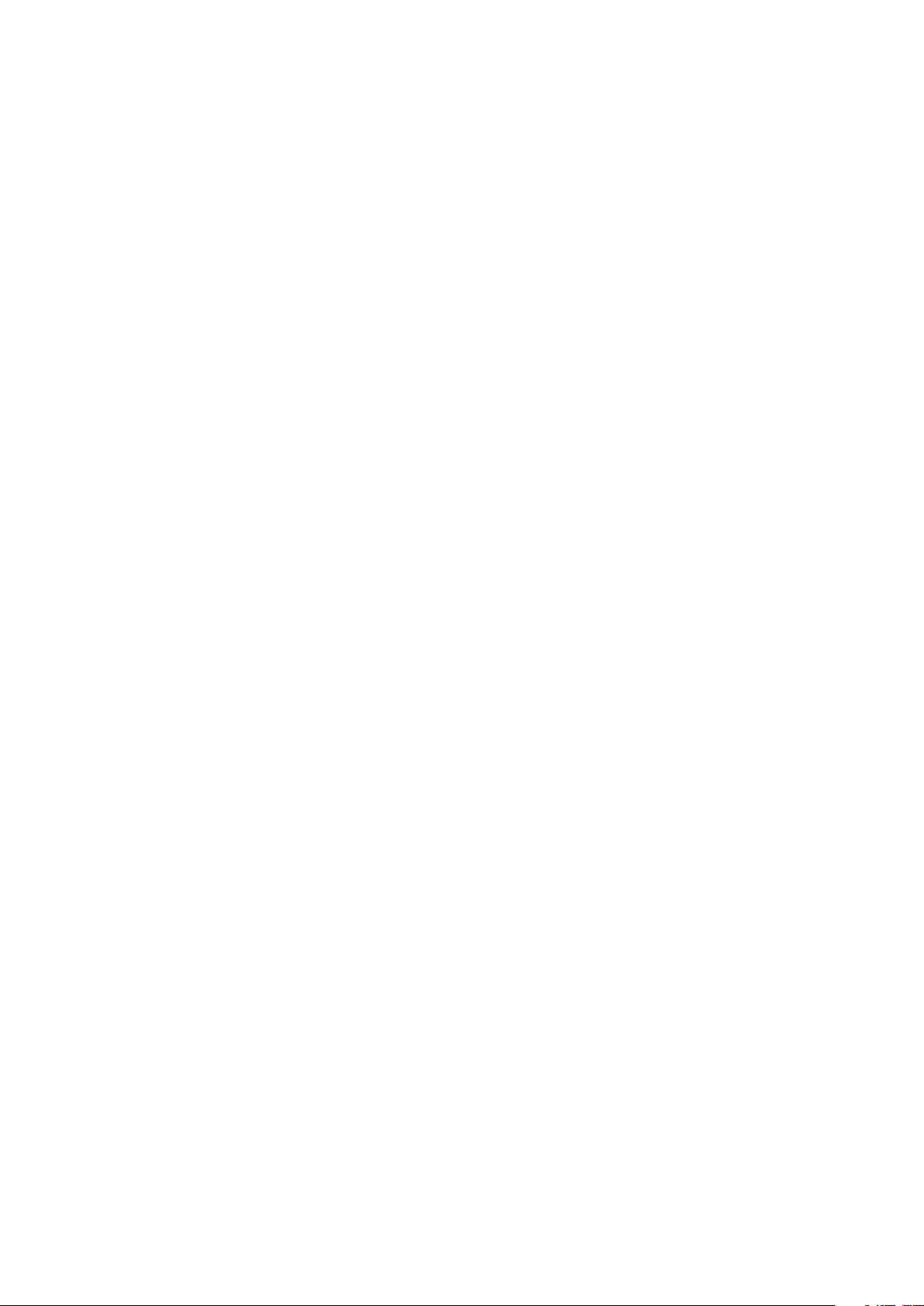
Rechtliche Informationen
© 2016 Caterpillar. Alle Rechte vorbehalten.
CAT, CATERPILLAR, BUILT FOR IT, die entsprechenden Logos, „Caterpillar Yellow“, die
„PowerEdge“-Handelsaufmachung sowie die darin verwendete Firmen- und Produktidentität
sind Handelsmarken von Caterpillar und dürfen nicht ohne Erlaubnis verwendet werden.
Bullitt Mobile Ltd ist ein Lizenznehmer von Caterpillar Inc.
Die Handelsmarken von Bullitt Mobile Ltd. und Dritter sind das Eigentum
derentsprechenden Besitzer.
Es darf kein Teil dieses Dokuments ohne vorherige schriftliche Genehmigung von Caterpillar
Inc. in irgendeiner Form oder auf irgendeine Art kopiert oder übertragen werden.
Das in dieser Bedienungsanleitung beschriebene Produkt kann schreibgeschützte
Software und mögliche Lizenzgeber enthalten. Kunden dürfen die besagte Software bzw.
Hardware in keinster Weise kopieren, verteilen, ändern, dekompilieren, auseinanderbauen,
entschlüsseln, extrahieren, rückentwickeln, verleihen, zuweisen oder unterlizenzieren,
außer diese Einschränkungen werden durch gültige Gesetze verboten oder solche Aktionen
werden durch entsprechende Urheberrechtsinhaber unter Lizenzen zugelassen.
Bemerkung
Einige Funktionen des hier beschriebenen Produkts und dessen Zubehörs sind auf die
installierte Software, Kapazitäten und Einstellungen des lokalen Netzwerks angewiesen
und können eventuell nicht aktiviert werden oder können durch lokale Netzwerkbetreiber
oder Netzwerkdienstleister eingeschränkt werden. Deshalb stimmen die Beschreibungen
hier eventuell nicht exakt mit dem von Ihnen gekauften Produkt oder Zubehör überein.
Der Hersteller behält sich das Recht vor, sämtliche Informationen oder Spezikationen
indieser Bedienungsanleitung ohne vorherige Ankündigung oder Verpichtung zuändern
oder abzuwandeln.
Der Hersteller ist nicht verantwortlich für die Rechtmäßigkeit und die Qualität von Produkten,
die Sie mithilfe dieses Mobiltelefons hoch- oder herunterladen, insbesondere Texte, Bilder,
Musik, Filme und nicht integrierte Software mit Urheberrechtsschutz. Sie selbst müssen die
Konsequenzen tragen, die aus der Installation oder Verwendung oben genannter Produkte
auf diesem Mobiltelefon entstehen.
KEINE GARANTIE
Die Inhalte dieser Bedienungsanleitung werden im gegenwärtigen Zustand zur Verfügung
gestellt. Außer wenn durch geltende Gesetzte erforderlich, werden keine Garantien, weder
ausdrücklich noch stillschweigend, insbesondere keine stillschweigenden Gewährleistungen
der Marktfähigkeit und Eignung für einen bestimmten Zweck, in Verbindung mit der
Genauigkeit, Zuverlässigkeit oder den Inhalten dieser Bedienungsanleitung geleistet.
Bis zum maximalen durch das Gesetz zulässigen Umfang übernimmt der Hersteller in
keinem Fall eine wie auch immer geartete Haftung für spezielle, zufällige Schäden oder
Folgeschäden oder Verluste durch entgangene Gewinne, Geschäfte, Einnahmen, Daten,
Firmenwerte oder erwartete Einsparungen.
Import- und Exportregelungen
Für den Export, Re-Export oder Import des in dieser Bedienungsanleitung beschriebenen
Produkts, einschließlich der hier enthaltenen Software und technischen Daten, müssen
Kunden sämtliche anwendbaren Export- oder Importgesetze und -regelungen einhalten
und sämtliche nötigen Behördenberechtigungen und -lizenzen einholen.
Page 4
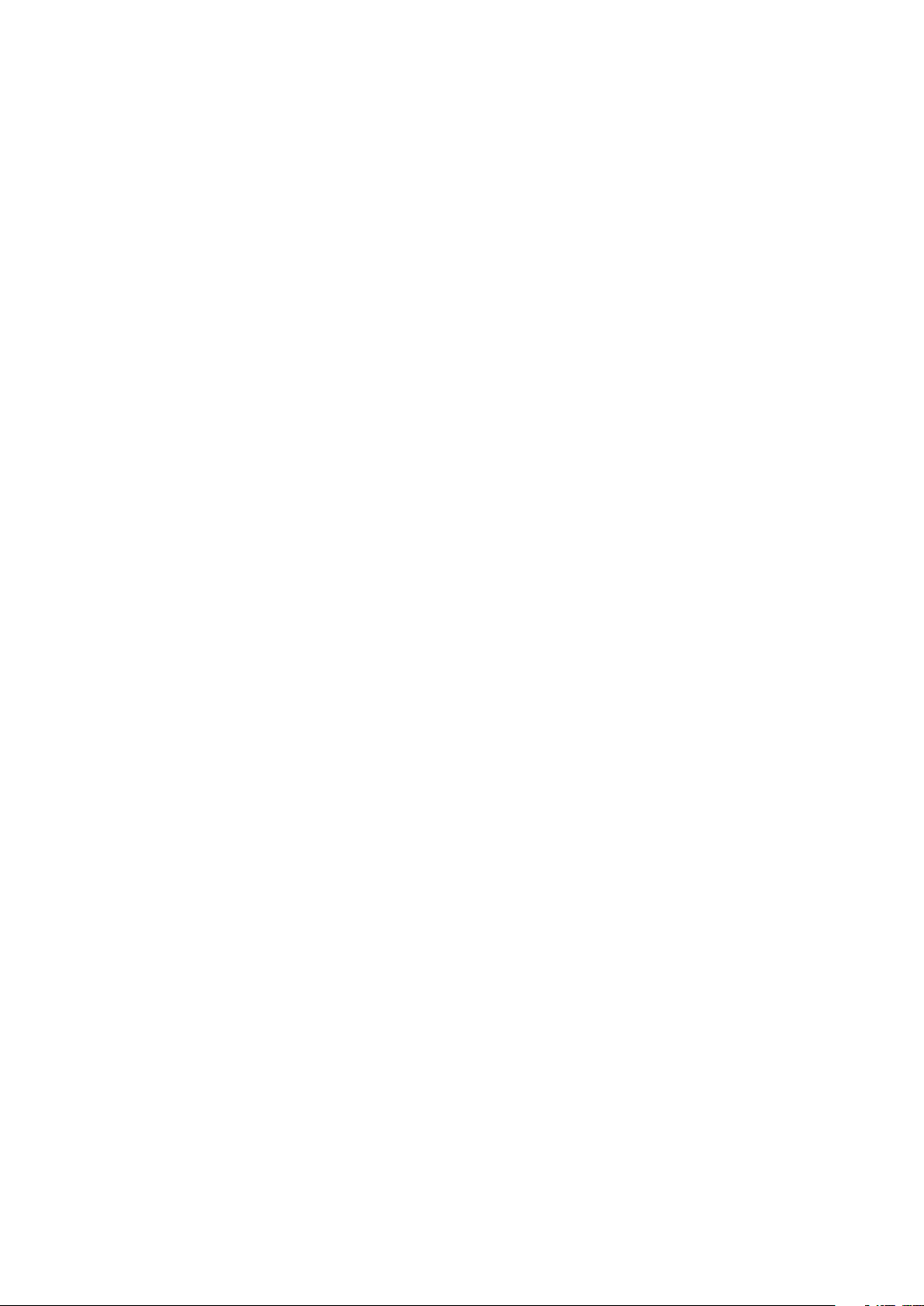
Inhaltsverzeichnis
Willkommen beim Cat®-Smartphone S60 ...............................................................1
Grundlegende Funktionen ...................................................................................................... 1
Funktionen der Tasten ............................................................................................................. 2
Erste Schritte ........................................................................................................................... 3
Einschalten des Mobiltelefons .............................................................................................. 5
Touchscreen ............................................................................................................................ 5
Der Home-Bildschirm .............................................................................................................5
Sperren und Entsperren des Bildschirms ............................................................................ 6
Display ...................................................................................................................7
Display-Layout .........................................................................................................................7
Meldungsfeld .......................................................................................................................... 8
Shortcut-Icons ......................................................................................................................... 8
Widgets .................................................................................................................................... 9
Ordner ...................................................................................................................................... 9
Hintergrundbilder.................................................................................................................... 9
Übertragen von Medien auf das und von dem Mobiltelefon ............................................ 10
Verwendung des Flugzeugmodus ....................................................................................... 10
Telefon ................................................................................................................. 11
Tätigen von Anrufen ..............................................................................................................11
Annehmen und Abweisen von Anrufen .............................................................................. 12
Andere Aktionen während eines Anrufs ............................................................................. 12
Kontakte ..............................................................................................................13
Kommunikation mit Ihren Kontakten .................................................................................. 14
Verwenden der Bildschirmtastatur ...................................................................................... 15
WLAN ................................................................................................................... 15
SMS und MMS .....................................................................................................16
Bluetooth .............................................................................................................18
Aufnehmen von Fotos und Videos .......................................................................19
Verwenden der Wärmebildkamera ...................................................................................... 22
Anhören von Musik ............................................................................................................... 24
Anhören des FM-Radios ....................................................................................................... 25
Google-Dienste ....................................................................................................26
Google Maps™ .....................................................................................................28
Verwenden des Google Play Store ....................................................................... 29
Page 5

Synchronisieren von Informationen .....................................................................30
Verwaltung Ihrer Konten .......................................................................................................30
Anpassen der Kontosynchronisation .................................................................................. 31
Verwenden von anderen Anwendungen ............................................................... 31
Verwenden des Kalenders .................................................................................................... 31
Verwenden des Alarms ......................................................................................................... 32
Rechner .................................................................................................................................. 32
Verwalten des Mobiltelefons ...............................................................................33
Einstellen von Datum und Zeit ............................................................................................. 33
Einstellen der Anzeige .......................................................................................................... 33
Einstellen von Klingeltönen ................................................................................................. 34
Kongurieren der programmierbaren Taste ....................................................................... 34
Verwenden von Benutzerhandbüchern und Optionen ....................................................... 35
Einstellen von Telefondiensten ............................................................................................. 35
Schützen des Mobiltelefons ................................................................................................. 35
Verwendung von NFC ........................................................................................................... 36
Verwenden der SOS-Taste .................................................................................................... 37
Verwalten von Anwendungen .............................................................................................. 38
Zurücksetzen des Mobiltelefons .......................................................................................... 39
Hardware-Rückstellung des Geräts ..................................................................................... 39
Anzeige des E-Etiketts ...........................................................................................................40
Anhang ................................................................................................................41
Warnungen und Sicherheitsmaßnahmen ........................................................................... 41
Zubehör.................................................................................................................................. 42
Reinigung und Wartung ........................................................................................................ 43
Kompatibilität mit Hörgeräten ............................................................................................. 44
Notruf ..................................................................................................................................... 44
FCC-Bestimmungen .............................................................................................................. 44
Industrie Kanada-Bestimmungen ........................................................................................ 45
RF-Expositionsinformationen (SAR) .................................................................................... 46
Schutz vor Hörverlust .......................................................................................................... 47
Konformitätserklärung .......................................................................................................... 47
CE-SAR-Einhaltung ............................................................................................................... 48
Entsorgungs- und Recyclinginformationen ........................................................................ 48
S60 MyFLIR-Spezikationen ................................................................................................ 50
Page 6

Willkommen beim Cat®-Smartphone S60
Das Smartphone S60 wurde für den Außeneinsatz entwickelt und verfügt über Merkmale, die
schwierige Umgebungen bewältigen können. Dank der integrierten FLIR-Wärmebildkamera können
Sie mit dem S60 klare Wärmebilder erstellen und mehrere Objektmessungen durchführen, die es
Ihnen ermöglichen, rückwirkend eine Temperatur in Ihrem Bild zubestimmen. Das Smartphone ist
gemäß dem höchsten Industriestandard hinsichtlich Robustheit, IP68, zertiziert und übersteht so
60Minuten lang Tiefen bis zu5 Metern. Es kann sogar unter Wasser Fotos und Videos aufnehmen.
Der Touchscreen lässt sich sogar mit Handschuhen und nassen Fingern bedienen. Es verfügt über
ein kratzfestes Glas, ist staubdicht und kann Stürzen aus einer Höhe von 1,8m standhalten.
Grundlegende Funktionen
Telefon auf einen Blick
VORDERANSICHT RÜCKANSICHT
1. Frontkamera
2
2. Hörmuschel
3. Schalter für
5-m-Wassertiefe
4. Lautsprecher
5. Taste Recent Apps (Zuletzt
verwendete Apps)
6. Taste Menu (Menü)
7. Taste Back (Zurück)
8. Headset-Buchse
9. USB-Port
10. SOS-Taste
11. Programmierbare Taste
12. Taste Power (Ein-/
Ausschalten)
13. 13-MP-Kamera
14. Wärmebildkamera
15. Mikrofon
16. SIM/SD-Klappenriegel
1 7. Riegel der
Kartenabdeckung
18. Blitz
19. Tasten Volume up/down
(Lauter-/Leiser)
1
m
5
m
2
12
19
11
10
9
m
5
m
2
8
7
6
5
3
4
Hinweis:
Während des normalen Gebrauchs sollte der Schalter für
5-m-Wassertiefe (3) auf 2 m und nicht auf 5 m eingestellt sein,
da andernfalls die Audioleistung beeinträchtigt wird.
1413
15
THERMAL IMAGING
5m WATERPROOF
16
17
18
Bedienungsanleitung für das Cat®-Smartphone S60
1
Page 7

Funktionen der Tasten
Taste Power (Ein-/
Ausschalten)
Taste Menu (Menü) • Drücken Sie eine beliebige Taste, umden Home-Bildschirm anzuzeigen.
Taste Recent Apps
(Zuletzt verwendete
Apps)
Taste Back (Zurück) • Drücken Sie diese Taste, umden Bildschirm anzuzeigen, in dem Sie zuletzt
Tasten Volume up/
down (Lauter-/Leiser)
• Drücken Sie diese Taste, umIhr Mobiltelefon einzuschalten.
• Drücken und halten Sie diese Taste, umdas Optionsmenü des Telefons
zuöffnen.
• Drücken Sie diese Taste, umden Bildschirm zusperren oder zuaktivieren,
wenn sich Ihr Mobiltelefon im Ruhezustand bendet.
• Wenn Sie die Taste Menu (Menü) lange drücken, wird das Google™-Icon
angezeigt. Berühren Sie das Icon auf dem Display, umeine Google-Suche
oder Google Now™ zustarten.
• Tippen Sie doppelt, umden Bildschirm zuaktivieren, wenn sich Ihr
Mobiltelefon im Ruhezustand bendet.
Drücken Sie die Taste, umdie zuletzt verwendeten Anwendungen aufzulisten.
gearbeitet haben.
• Verwenden Sie diese Taste, umdie Bildschirmtastatur zuschließen.
• Lautstärke: Drücken Sie die Taste Volume up (Lauter), umdie Lautstärke
zuerhöhen, oder auf die Taste Volume down (Leiser), umdie Lautstärke
zuverringern.
• Screenshot: Drücken Sie die Tasten Power (Ein-/Ausschalten) und Volume
down (Leiser) gleichzeitig.
• Drücken Sie in der Kamera-App die Tasten Volume up/down (Lauter/Leiser),
umsofort Bilder aufzunehmen. Die Tasten Volume up/down (Lauter/Leiser)
werden auch für andere Funktionen verwendet, wenn die Kamera-App nicht
benutzt wird.
2
Bedienungsanleitung für das Cat®-Smartphone S60
Page 8

Erste Schritte
Einlegen der Nano-SIM-Karte(n)
1. Ziehen Sie den SIM/SD-Klappenriegel mit der Fingerspitze zurück, umZugang zuden SIM/
SD-Kartensteckplätzen zuerhalten.
2. Setzen Sie eine Nano-SIM-Karte in einen der SIM-Kartensteckplätze ein, wobei die goldenen
Kontakte nach unten zeigen müssen.
reset
SIM1-Karten-Steckplatz
SIM2-Karten-Steckplatz
Hinweis:
∙ Falls Sie mehrere SIM-Karten verwenden möchten, wiederholen Sie die Schritte, um die andere Nano-
SIM-Karte einzusetzen.
∙ Es ist sehr empfehlenswert, zuerst die Speicherkarte zu entfernen, bevor die Nano-SIM-Karte aus dem
SIM2-Kartensteckplatz entfernt wird, um leichter auf den SIM2-Kartensteckplatz zuzugreifen. Verwenden
Sie einen Hebel zum Entfernen der SIM 2-Karte.
Einlegen einer Speicherkarte
1. Ziehen Sie den SIM/SD-Klappenriegel mit der Fingerspitze zurück, umZugang zuden SIM/
SD-Kartensteckplätzen zuerhalten.
5m WATERPROOF
THERMAL IMAGING
Riegel der Kartenabdeckung
2. Setzen Sie eine microSD-Karte in den Speicherkarten-Steckplatz ein, wobei die goldenen Kontakte
nach unten zeigen müssen.
reset
Bedienungsanleitung für das Cat®-Smartphone S60
3
Page 9
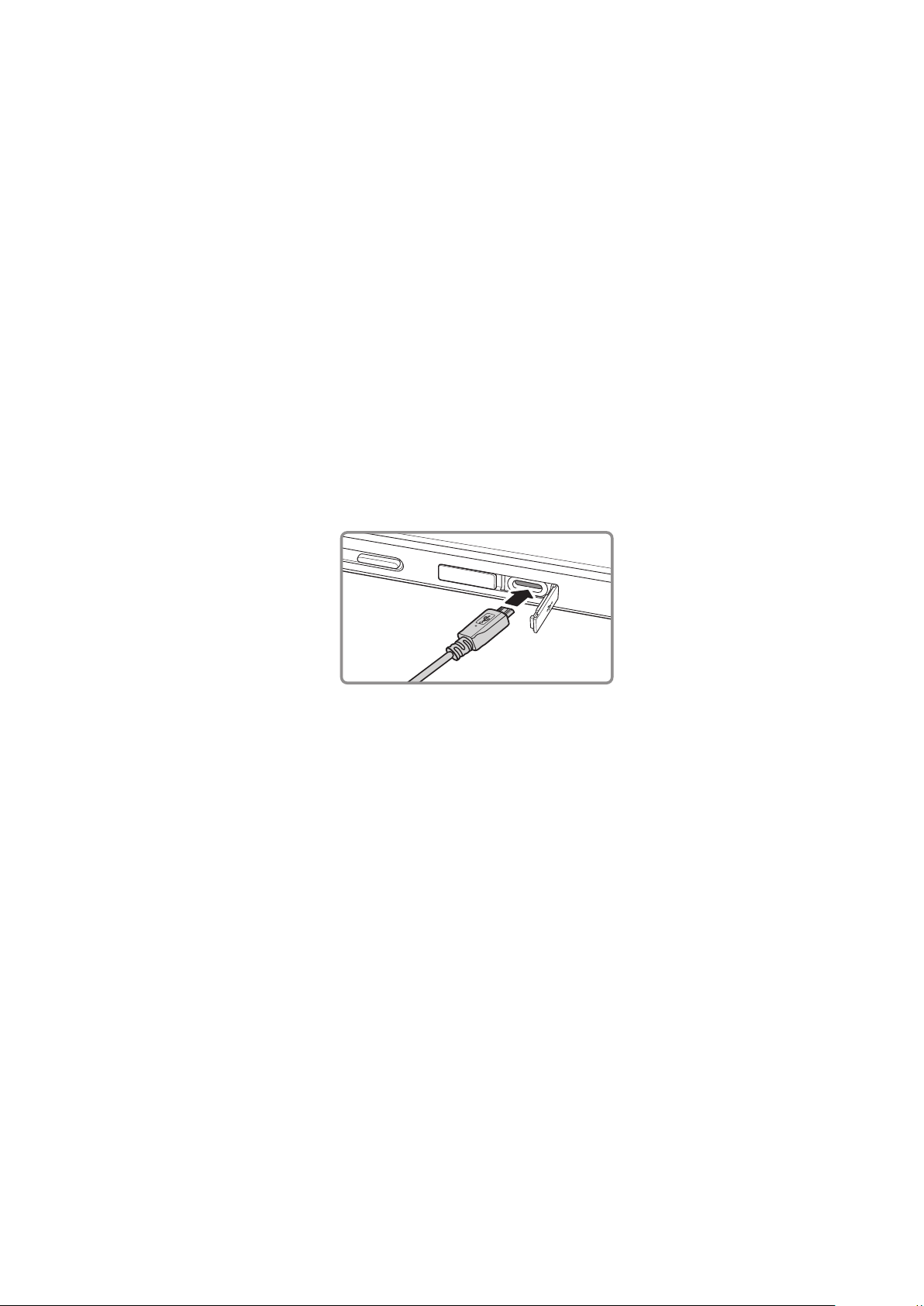
Hinweis:
SOS
∙ Zum Entnehmen der microSD-Karte ziehen Sie an der Kante der Speicherkarte und entfernen Sie sie aus
dem Steckplatz.
∙ Üben Sie keine Kraft auf die microSD-Karte aus, da sonst die Speicherkarte oder der Steckplatz
beschädigt werden können.
Auaden des Akkus
Das S60 hat einen integrierten Akku. Gehen Sie zum Laden des Akkus wie folgt vor:
1. Verbinden Sie das USB-Kabel, das mit Ihrem Mobiltelefon mitgeliefert wurde, mit dem Ladegerät.
Hinweis:
Verwenden Sie nur von Cat® zugelassene Ladegeräte und Kabel. Nicht zugelassene Ausrüstung kann
Schäden am Gerät verursachen oder den Akku explodieren lassen.
2. Öffnen Sie die Abdeckung des USB-Ports. Verbinden Sie das USB-Kabel mit dem USB-Port Ihres
Telefons.
Hinweis:
Seien Sie vorsichtig und wenden Sie nicht zu viel Kraft auf, wenn Sie das USB-Kabel einstecken.
Beachten Sie die korrekte Ausrichtung des Steckers. Schaden kann durch den Versuch verursacht
werden, den Stecker falsch einzustecken, was nicht durch die Garantie abgedeckt wird.
3. Verbinden Sie das USB-Kabel mit dem zugehörigen AC-Netzstecker und stecken Sie diesen
sicherin eine Steckdose.
4. Wenn der Ladevorgang abgeschlossen ist, entfernen Sie den Stecker und danach das
Wandladegerät.
Wichtige Informationen über den Akku
Wenn der Akku entladen ist, können Sie Ihr Mobiltelefon eventuell nicht sofort nach Beginn
desLadevorgangs einschalten. Lassen Sie den Akku ein paar Minuten lang ausgeschaltet laden,
bevor Sie versuchen, das Telefon einzuschalten. Die Ladeanimation auf dem Bildschirm wird
eventuell während dieses Zeitraums nicht angezeigt.
Die Zeit, die zum Laden des Akkus benötigt wird, hängt von der Umgebungstemperatur
unddemAlter des Akkus ab.
Wenn die Akkuleistung gering ist, gibt das Telefon einen Alarmton ab und es erscheint eine Meldung.
Wenn die Akkuleistung fast aufgebraucht ist, schaltet sich Ihr Telefon automatisch aus.
4
Bedienungsanleitung für das Cat®-Smartphone S60
Page 10
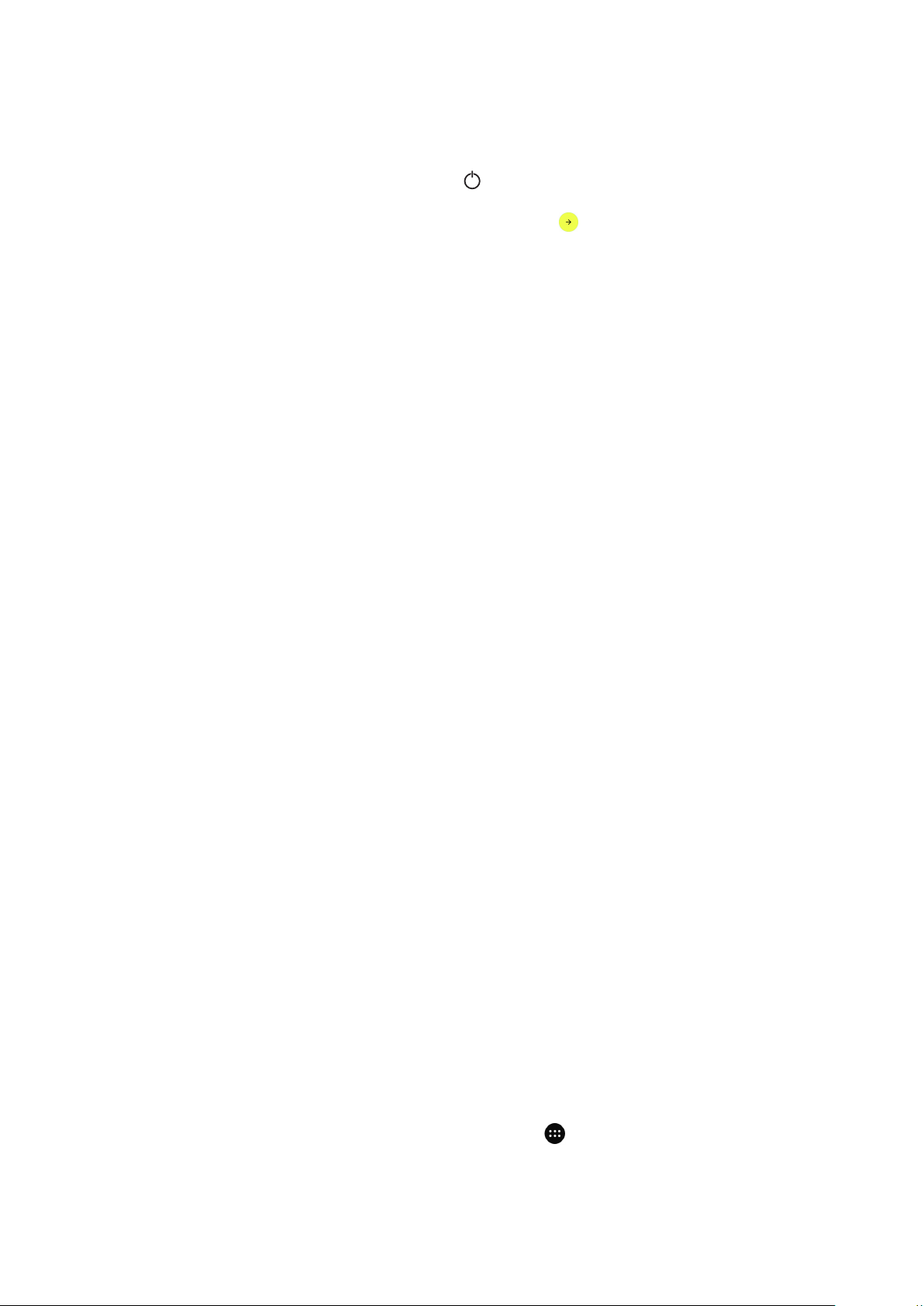
Einschalten des Mobiltelefons
Einschalten des Mobiltelefons
Drücken Sie die Taste Power (Ein-/Ausschalten) ( ).
Wenn Sie Ihr Telefon zum ersten Mal einschalten, erscheint ein Willkommens-Bildschirm. Wählen Sie
Ihre bevorzugte Sprache aus und berühren Sie das Start-Icon ( ), ummit dem Einrichtungsprozess
fortzufahren.
Hinweis:
Wenn der PIN-Schutz auf Ihrer SIM-Karte aktiviert ist, müssen Sie Ihre PIN eingeben, bevor Sie zum
Willkommens-Bildschirm gelangen können. Es wird eine WLAN- oder Datenverbindung benötigt,
um den Einrichtungsprozess abschließen zu können.
Sie werden nun dazu aufgefordert, sich mit Ihrem bestehenden Google-Konto anzumelden oder
einneues Konto einzurichten und den Einrichtungsprozess abzuschließen.
Hinweis:
Sie können den Einrichtungsprozess des Kontos überspringen und zu einem anderen Zeitpunkt
vervollständigen. Es wird ein Google-Konto benötigt, um einige der angebotenen Google-Services auf Ihrem
Gerät verwenden zu können.
Ausschalten des Mobiltelefons
1. Drücken und halten Sie die Taste Power (Ein-/Ausschalten), umdas Optionsmenü des Telefons
zuöffnen.
2. Berühren Sie Power off (Ausschalten).
Touchscreen
Touchscreen-Aktionen
Berühren: Berühren Sie ein Item mit Ihrer Fingerspitze, umes auszuwählen, eine Auswahl
zubestätigen oder eine Anwendung zustarten.
Berühren und halten: Berühren Sie ein Item mit Ihrer Fingerspitze und halten Sie es gedrückt,
bisIhrMobiltelefon reagiert. Um zum Beispiel das Optionsmenü für den aktiven Bildschirm
zuöffnen, berühren Sie diesen und halten Sie ihn gedrückt, bis das Menü erscheint.
Wischen: Bewegen Sie Ihren Finger entweder vertikal oder horizontal über den Bildschirm.
WischenSie zum Beispiel links oder rechts, umzwischen Bildern zuwechseln.
Ziehen: Berühren und halten Sie das gewünschte Item mit Ihrem Finger. Ziehen Sie das Item an einen
beliebigen Platz auf dem Bildschirm. Sie können ein Item ziehen, umes zubewegen oder zulöschen.
Der Home-Bildschirm
Der Home-Bildschirm öffnet sich, nachdem Sie sich angemeldet haben oder nachdem Sie das Telefon
eingeschaltet haben. Der Home-Bildschirm ist Ihr Startpunkt zum Aufrufen sämtlicher Funktionen
Ihres Telefons. Er zeigt App-Icons, Widgets, Verknüpfungen und andere Funktionen an. Sie können
den Home-Bildschirm mit verschiedenen Hintergrundbildern anpassen und die gewünschten Items
anzeigen lassen.
Der Home-Bildschirm verfügt über ein Programmstart-Icon ( ). Berühren Sie dieses, umdie
installierten Anwendungen anzusehen und zustarten (Apps).
Hinweis:
Durch einen langen Druck auf einen leeren Bereich des Home-Bildschirms wird die Verknüpfung
zu Hintergrundbildern, Widgets und Einstellungen gestartet.
Bedienungsanleitung für das Cat®-Smartphone S60
5
Page 11

Sperren und Entsperren des Bildschirms
Sperren des Bildschirms
Drücken Sie, wenn das Mobilgerät eingeschaltet ist, die Taste Power (Ein-/Ausschalten), umden
Bildschirm zusperren. Wenn der Bildschirm gesperrt ist, können Sie weiterhin Nachrichten und
Anrufe empfangen.
Wenn Sie Ihr Mobiltelefon eine Weile lang unberührt lassen, wird der Bildschirm automatisch
gesperrt.
Entsperren des Bildschirms
Drücken Sie die Taste Power (Ein-/Ausschalten), umden Bildschirm zuaktivieren. Ziehen Sie dann
das Sperr-Icon ( ) nach oben, umden Bildschirm zuentsperren. Geben Sie ggf. das Muster oder
den PIN-Code ein.
Wenn Sie die Kamerafunktion direkt vom gesperrten Bildschirm aus verwenden wollen, ziehen
Siedas Kamera-Icon ( ) nach oben, umdie Kamera-App zustarten.
Wenn Sie die Funktion Google Voice Search direkt vom gesperrten Bildschirm aus verwenden
wollen, ziehen Sie das Icon für die Sprachsuche ( ) nach oben, umdie Google Voice Search-App
zustarten.
Hinweis:
Wenn Sie eine Bildschirmsperre eingestellt haben, werden Sie dazu aufgefordert, den Bildschirm
zu entsperren. Details finden Sie unter „Schützen Ihres Mobiltelefons mit einer Bildschirmsperre“
auf der Seite 39.
6
Bedienungsanleitung für das Cat®-Smartphone S60
Page 12

Display
Display-Layout
Benachrichtigungen und Statusinformationen
Die Statusleiste erscheint oben auf jedem Bildschirm. Sie zeigt Benachrichtigungs-Icons wie
verpasste Anrufe oder erhaltene Nachrichten (links), Telefonstatus-Icons wie den Batteriestand
(rechts) sowie die aktuelle Zeit an.
Benachrichtigungs-Icon
Status-Icons
Mit dem mobilen 4G-Netzwerk
verbunden
Mit dem mobilen LTE-Netzwerk
verbunden
Mit dem mobilen 3G-Netzwerk
verbunden
Mit dem mobilen GPRS-Netzwerk
verbunden
Mit dem mobilen EDGE-Netzwerk
verbunden
Mit dem mobilen HSDPA-Netzwerk
verbunden
Mit dem mobilen HSPA+-Netzwerk
verbunden
Roaming Mit einem WLAN-Netzwerk verbunden
Status-Icons
Kein Signal
Vibrationsmodus
Standort wurde gefunden
Batterie ist voll
Batterie wird geladen
UKW-Radio ist eingeschaltet
Flugzeugmodus
Signalstärke des mobilen Netzwerks Mit einem Bluetooth-Gerät verbunden
Benachrichtigungs-Icons
Neue E-Mail-Nachricht Verpasster Anruf
Alarm ist eingestellt Lautsprecher ist aktiviert
Bevorstehende Veranstaltung Mikrofon des Telefons ist stumm
Daten werden synchronisiert Herunterladen von Daten
Problem mit dem Anmelden oder
Synchronisieren
Ein Screenshot wird aufgenommen Neue Textnachricht
Kopfhörer ist angeschlossen
Bedienungsanleitung für das Cat®-Smartphone S60
Telefon ist über USB-Kabel verbunden
7
Page 13

Meldungsfeld
Ihr Telefon benachrichtigt Sie, wenn Sie eine neue Nachricht erhalten oder wenn eine
Veranstaltung bevorsteht. Das Meldungsfeld informiert Sie zudem über Alarme und
Einstellungen. Öffnen Sie das Meldungsfeld, umden Betreiber Ihres Drahtlosnetzwerks oder
eineNachricht, eine Erinnerung oder eine Veranstaltungsbenachrichtigung anzusehen.
Öffnen des Meldungsfelds
1. Wenn ein neues Benachrichtigungs-Icon in der Benachrichtigungsleiste erscheint, berühren Sie die
Benachrichtigungsleiste und ziehen Sie sie nach unten, umdas Meldungsfeld zuöffnen.
2. Berühren Sie eine Benachrichtigung, umdie entsprechende Anwendung zuöffnen.
Schließen des Meldungsfelds
Um eine Benachrichtigung direkt zuschließen (ohne sie anzusehen), berühren und halten Sie die
Benachrichtigung einfach und ziehen Sie sie auf dem Bildschirm nach links/rechts.
Um das Meldungsfeld zuschließen, schieben Sie die Unterseite des Felds nach oben.
Shortcut-Icons
Hinzufügen eines neuen Bildschirm-Items
1. Berühren Sie im Home-Bildschirm das Icon , umalle Anwendungen anzuzeigen.
2. Um ein Item hinzuzufügen, ziehen Sie das Anwendungs-Icon auf einen bestimmten HomeBildschirm.
Verschieben eines Bildschirm-Items
1. Berühren und halten Sie ein Anwendungs-Icon auf dem Home-Bildschirm, bis sich das Icon
vergrößert.
2. Ziehen Sie das Icon ohne Ihren Finger anzuheben in die gewünschte Position auf dem Bildschirm
und lassen Sie es dann los.
Hinweis:
Es muss genug Platz für das Icon vorhanden sein, um es auf dem aktuellen Home-Bildschirm einzufügen.
Entfernen eines Bildschirm-Items
1. Berühren und halten Sie ein Anwendungs-Icon auf dem Home-Bildschirm, bis sich das Icon
vergrößert.
2. Ohne Ihren Finger anzuheben, ziehen Sie das Item auf Remove (Entfernen). Lassen Sie es dann
los, umes vom Home-Bildschirm zuentfernen.
3. Sie können auch Anwendungen deinstallieren. Befolgen Sie dazu die Schritte 1 und 2 und ziehen
Sie die Anwendung auf die Option Uninstall (Deinstallieren) oben im Bildschirm.
8
Bedienungsanleitung für das Cat®-Smartphone S60
Page 14
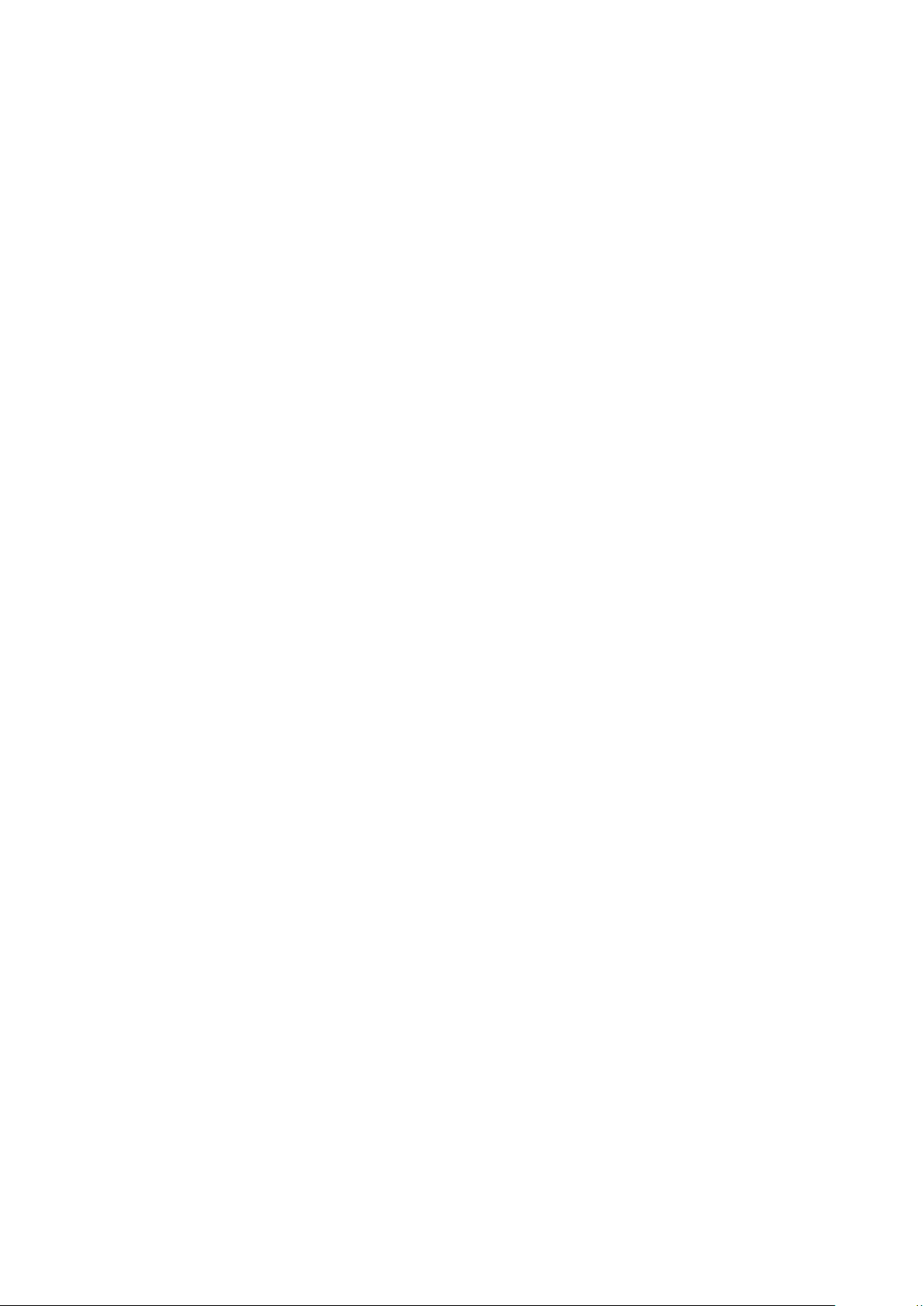
Widgets
Mit einem Widget können Sie sich eine Anwendung ansehen oder diese verwenden. Sie können
Widgets als Icons oder Vorschaufenster auf Ihrem Home-Bildschirm platzieren. Einige Widgets sind
standardmäßig auf Ihrem Telefon installiert. Mehr Widgets können von Google Play heruntergeladen
werden.
Hinzufügen eines Widgets
1. Im Home-Bildschirm berühren und halten Sie den Home-Bildschirm.
2. Berühren Sie WIDGETS, umdie verfügbaren Widgets anzuzeigen.
3. Um ein Item hinzuzufügen, ziehen Sie das gewünschte Widget auf einen bestimmten HomeBildschirm.
Entfernen eines Widgets
1. Berühren und halten Sie das Widget-Icon auf dem Home-Bildschirm gedrückt, bis sich
dasIconvergrößert.
2. Ohne Ihren Finger anzuheben, ziehen Sie das Item auf Remove (Entfernen). Lassen Sie es dann los,
umes vom Home-Bildschirm zuentfernen.
Ordner
Erstellen eines Ordners
Ziehen Sie das Anwendungs-Icon oder die Verknüpfung und legen Sie es oder sie auf ähnlichen
Anwendungen ab.
Umbenennen eines Ordners
1. Berühren Sie einen Ordner, umihn zuöffnen.
2. Geben Sie den neuen Ordnernamen in der Titelzeile des Ordners ein.
3. Wenn Sie damit fertig sind, drücken Sie die Taste Back (Zurück).
Hintergrundbilder
Ändern des Hintergrundbilds
1. Im Home-Bildschirm berühren und halten Sie den Home-Bildschirm.
2. Berühren Sie WALLPAPERS (Hintergrundbilder).
3. Scrollen Sie durch die verfügbaren Optionen, umein Hintergrundbild Ihrer Wahl einzustellen.
4. Berühren Sie Set wallpaper (Hintergrundbild einstellen), umdas gewünschte Hintergrundbild
alsHintergrundbild für den Home-Bildschirm einzustellen.
Bedienungsanleitung für das Cat®-Smartphone S60
9
Page 15

Übertragen von Medien auf das und von dem Mobiltelefon
Übertragen Sie Ihre Lieblingsmusik und -bilder zwischen Ihrem Mobiltelefon und Ihrem PC
imModus Mediengerät MTP.
1. Schließen Sie das Mobiltelefon über ein USB-Kabel an den PC an.
2. Ziehen Sie nach unten, umdas Meldungsfeld zuöffnen. Die USB-Verbindungsoptionen
werden angezeigt. Berühren Sie dann File transfers (Dateiübertragungen), umden MTP-Modus
zuaktivieren.
3. Ihr Telefon sollte als entfernbares Gerät angezeigt werden und Ihren Telefonspeicher sowie die
microSD-Karte anzeigen, falls eine Speicherkarte eingelegt ist. Kopieren Sie die gewünschten
Dateien auf das Telefon.
Hinweis:
Wenn Sie einen MAC verwenden, müssen Sie die Treiber hier herunterladen: http://www.android.com/
filetransfer/
Verwendung des Flugzeugmodus
An einigen Orten müssen Sie die Drahtlosverbindungen Ihres Telefons ausschalten. Anstatt Ihr
Telefon auszuschalten, können Sie es auf Airplane mode (Flugzeugmodus) einstellen.
1. Drücken und halten Sie die Taste Power (Ein-/Ausschalten).
2. Berühren Sie im Menü Options (Optionen) die Option Airplane mode (Flugzeugmodus).
Alternativ können Sie auch in der Anwendung Settings (Einstellungen) das Menü More (Mehr)
auswählen und dann den Schalter Airplane mode (Flugzeugmodus) nach rechts schieben ( ),
umdie Funktion zuaktivieren.
Auch wenn Sie das Meldungsfeld auf dem Home-Bildschirm herunterziehen, können Sie auf die
Option Airplane mode (Flugzeugmodus) zugreifen.
10
Bedienungsanleitung für das Cat®-Smartphone S60
Page 16
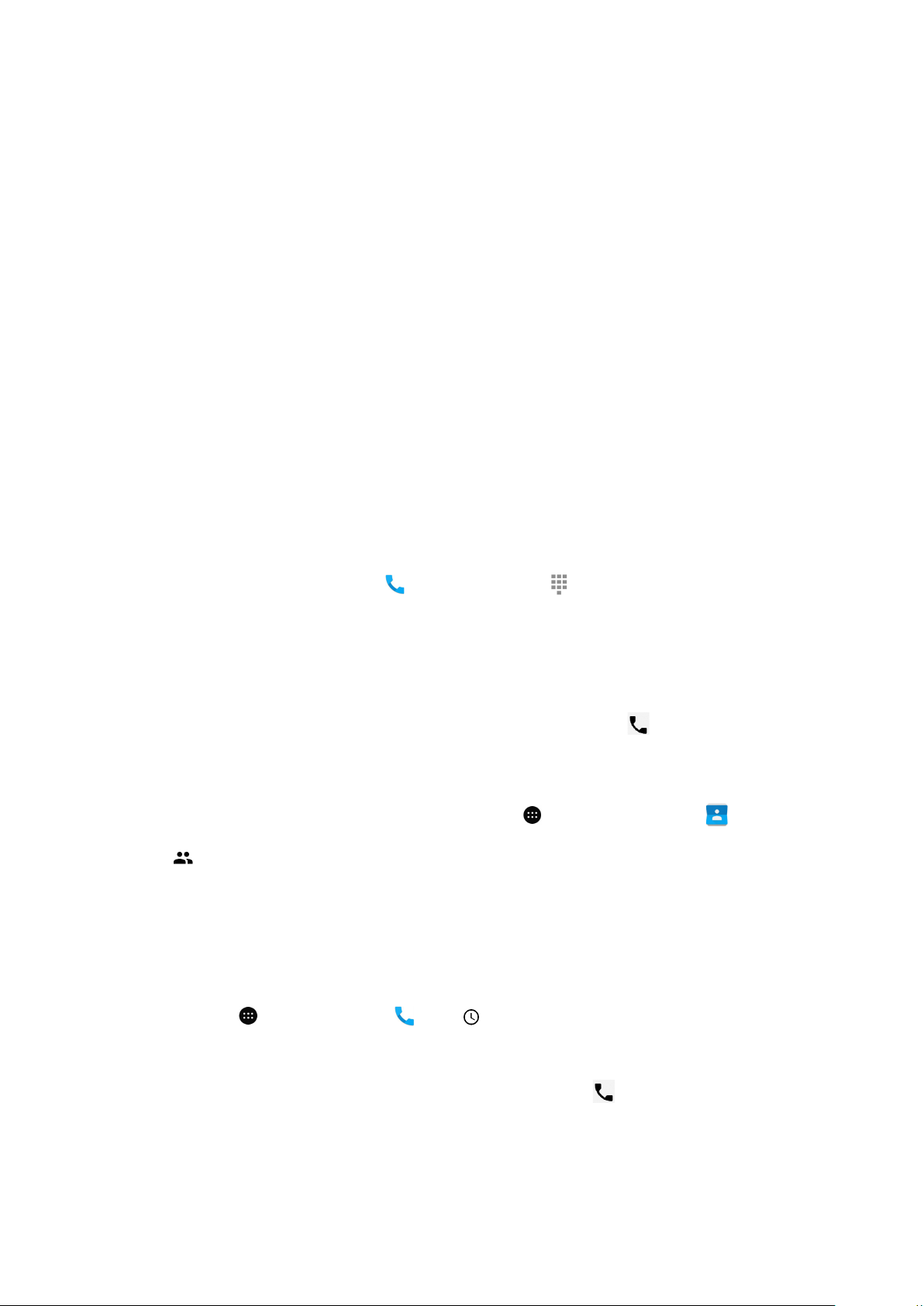
Telefon
Sie können einen Anruf auf mehrere Arten tätigen. Sie können eine Nummer wählen oder
eine Nummer aus Ihrer Kontaktliste, auf einer Webseite oder in einem Dokument, das eine
Telefonnummer enthält, auswählen. Wenn Sie gerade telefonieren, können Sie eingehende Anrufe
entweder annehmen oder diese an Ihre Voicemailbox senden. Sie können auch Konferenzanrufe
mitmehreren Teilnehmern einrichten.
Hinweis:
Wenden Sie sich an Ihren Netzbetreiber, um herauszufinden, ob Ihr Abo Konferenzanrufe unterstützt
und wie viele Teilnehmer Sie hinzufügen können.
Tätigen von Anrufen
Um einen Anruf zutätigen, können Sie die Telefonanwendung verwenden oder eine Nummer unter
Contacts (Kontakte) oder Call Log (Anrufprotokoll) auswählen.
Während eines Gesprächs können Sie die Taste Menu (Menü) drücken, umzum Home-Bildschirm
zurückzukehren und andere Funktionen zunutzen. Um zum Anrufbildschirm zurückzukehren, ziehen
Sie die Benachrichtigungsleiste nach unten und berühren Sie Current Call (Aktueller Anruf).
Anrufen mit den Wähltasten
1. Berühren Sie im Home-Bildschirm . Berühren Sie dann , umdie Wähltasten anzuzeigen.
2. Berühren Sie die entsprechenden Nummerntasten, umdie Telefonnummer einzugeben.
Tipp: Ihr Mobiltelefon unterstützt die SmartDial-Funktion, d. h. wenn Sie Zahlen auf der Ziffernfeld
berühren, sucht das Telefon automatisch in Ihren Kontakten und es listet die passenden Ergebnisse nach
Genauigkeit sortiert auf. Schließen Sie die Tastatur, um mehr mögliche Übereinstimmungen zu sehen.
3. Nach Eingabe der Nummer oder Auswahl des Kontakts, berühren Sie .
Anrufen mithilfe der Kontakte
1. Berühren Sie auf dem Home-Bildschirm nacheinander > Contacts (Kontakte) ( ), umeine
Liste der Kontakte anzuzeigen. Falls die Wähltasten bereits angezeigt werden, berühren Sie den
Tab , umdie Liste der Kontakte anzuzeigen.
2. Berühren Sie in der Liste den gewünschten Kontakt.
3. Berühren Sie die Telefonnummer, umden Kontakt anzurufen.
Tätigen von Anrufen mithilfe des Anrufprotokolls
1. Berühren Sie > Phone (Telefon) ( ) > Tab . Sie sehen eine Liste der letzten Anrufe. Falls Sie
den gewünschten Kontakt nicht nden können, berühren Sie View full call history (Vollständigen
Anrufverlauf anzeigen), umden gesamten Anrufverlauf anzuzeigen.
2. Berühren Sie den entsprechenden Kontakt in der Liste und dann , umden Anruf zutätigen.
Bedienungsanleitung für das Cat®-Smartphone S60
11
Page 17

Annehmen und Abweisen von Anrufen
Wenn Sie einen Telefonanruf erhalten, öffnet sich der Bildschirm für eingehende Anrufe mit
der Anrufer-ID und sämtlichen Zusatzinformationen über den Anrufer, die Sie unter Kontakte
eingegeben haben.
• Zum Entgegennehmen eines Anrufs berühren Sie und ziehen Sie das Icon nach rechts ( ).
• Zum Abweisen eines Anrufs berühren Sie und ziehen Sie das Icon nach links ( ).
• Zum Abweisen des Anrufs und Senden einer Nachricht direkt an den Anrufer berühren Sie , ziehen Sie
das Icon nach oben ( ) und wählen Sie eine der Vorlagen-Nachrichtenoptionen aus. Alternativ können
Sie auch Write your own... (Eigene schreiben...) berühren, umeine eigene Nachricht zuverfassen.
Hinweis:
Wenn Sie berühren, verschwindet das Icon vom Bildschirm.
Beenden eines Anrufs
Berühren Sie während eines Anrufs , umdas Gespräch zubeenden.
Andere Aktionen während eines Anrufs
Tätigen eines Konferenzanrufs
Wenn Sie einen neuen Anruf empfangen, während Sie bereits mit jemandem telefonieren,
können Sie den zweiten Anruf mit dem aktuellen Anruf verbinden. Diese Funktion ist auch als
Konferenzanruf bekannt. Sie können auch einen Konferenzanruf mit mehreren Anrufern tätigen.
Hinweis:
Wenden Sie sich an Ihren Netzbetreiber, um herauszufinden, ob Ihr Abo Konferenzanrufe unterstützt
und wie viele Teilnehmer Sie hinzufügen können.
1. Um einen Konferenzanruf zustarten, wählen Sie zuerst die Nummer der ersten Person,
dieangerufen werden soll. Berühren Sie dann , umden Anruf zutätigen.
2. Während Sie diesen Anruf ausführen, berühren Sie und geben Sie die Telefonnummer
derPerson ein, die der Konversation beitreten soll.
3. Berühren Sie oder wählen Sie eine Person unter Call Log (Anrufprotokoll)
oderunterContacts(Kontakte) aus. Der erste Anruf wird automatisch gehalten.
4. Wenn der weitere Anruf verbunden wurde, berühren Sie .
5. Um weitere Personen hinzuzufügen, berühren Sie und wiederholen Sie die Schritte 2 bis 4.
6. Um den Konferenzanruf zubeenden und jeden zutrennen, berühren Sie .
Wechseln zwischen Anrufen
Wenn Sie einen neuen Anruf empfangen, während Sie bereits mit jemandem telefonieren,
könnenSie zwischen den beiden Anrufen wechseln.
1. Während Sie zwei Gespräche führen: Berühren Sie auf der linken Displayecke den Namen
oderdieTelefonnummer des Kontakts.
2. Der aktuelle Anruf wird dann gehalten und Sie werden mit der anderen Person verbunden.
12
Bedienungsanleitung für das Cat®-Smartphone S60
Page 18

Kontakte
Mit der Kontakte-App können Sie Informationen wie Telefonnummern und Adressen Ihrer Kontakte
speichern und verwalten. Nachdem Sie die Kontaktinformation in Ihrem Mobiltelefon gespeichert
haben, können Sie leicht auf die Kontakte zugreifen, mit denen Sie kommunizieren möchten.
Öffnen der Kontakte-App
Wenn Sie ein neues Mobiltelefon haben und noch keine Kontakte hinzugefügt haben, zeigt Kontakte
eine Nachricht mit Hinweisen zum Hinzufügen von Kontakten zuIhrem Mobiltelefon an.
Um die Anwendung zuöffnen, befolgen Sie die folgenden Schritte:
• Berühren Sie und anschießend Contacts (Kontakte) ( ). Berühren Sie den Tab ALL
CONTACTS (Alle Kontakte), umdie Liste der Kontakte anzuzeigen.
• Berühren Sie auf dem Home-Bildschirm und dann den Tab , umdie Liste der Kontakte
anzuzeigen.
Alle Ihre Kontakte werden alphabetisch in einer Bildlauiste angezeigt.
Kopieren von Kontakten
Sie können Kontakte von der SIM-Karte oder dem internen Speicher kopieren.
1. Berühren Sie in der Kontaktliste nacheinander > Import/export (Importieren/Exportieren).
2. Führen Sie eine der folgenden Aktionen aus:
• Kontakte von der SIM-Karte importieren:
Berühren Sie Manage SIM card contacts (Kontakte auf SIM-Karte verwalten) > > Import all
(Alle importieren), umalle Kontakte zuimportieren.
• Kontakte aus dem internen Speicher importieren:
Berühren Sie Import from .vcf le (Aus .vcf-Datei importieren). Wählen Sie den Speicherort
aus, an dem die Kontakte importiert werden sollen, und berühren Sie die *.vcf-Datei,
umdieKontakte zuimportieren.
Sichern von Kontakten
Sie können Kontakte auf die SIM-Karte oder in den internen Speicher kopieren.
1. Berühren Sie in der Kontaktliste nacheinander > Import/export (Importieren/Exportieren).
2. Führen Sie eine der folgenden Aktionen aus:
• Kontakte auf die SIM-Karte exportieren:
Berühren Sie Export to SIM card (Auf SIM-Karte exportieren), umalle Kontakte zukopieren.
• Kontakte in den internen Speicher exportieren:
Berühren Sie Export to .vcf le (In .vcf-Datei exportieren). Wählen Sie den Speicherort aus,
andem die Kontakte gespeichert werden sollen, und berühren Sie dann SAVE (Speichern).
Hinzufügen eines Kontakts
1. Berühren Sie in der Liste der Kontakte die Option , umeinen neuen Kontakt hinzuzufügen.
2. Geben Sie den Namen des Kontakts sowie detaillierte Informationen wie Telefonnummer
oderAdresse ein.
3. Wenn Sie mit der Eingabe fertig sind, berühren Sie , umdie Kontaktinformationen zuspeichern.
Bedienungsanleitung für das Cat®-Smartphone S60
13
Page 19

Hinzufügen eines Kontakts zuIhren Favoriten
1. Berühren Sie den Kontakt, den Sie zuden Favoriten hinzufügen wollen.
2. Berühren Sie neben dem Namen, und das Icon wird weiß ( ).
Suchen nach einem Kontakt
1. Berühren Sie in der Liste der Kontakte die Option , umnach einen Kontakt zusuchen.
2. Geben Sie den Namen des Kontakts ein, nach dem Sie suchen. Während Sie tippen, erscheinen
Kontakte mit passenden Namen unterhalb des Suchfensters.
Bearbeiten eines Kontakts
Sie können die Informationen, die Sie für einen Kontakt gespeichert haben, stets ändern.
1. Berühren Sie in der Kontaktliste den Kontakt, dessen Details Sie ändern möchten.
2. Berühren Sie .
3. Ändern Sie die Kontaktinformationen wie gewünscht und berühren Sie dann . Um sämtliche
Änderungen zuverwerfen, die Sie am Kontakt vorgenommen haben, berühren Sie die Taste
Back(Zurück).
Kommunikation mit Ihren Kontakten
Sie können von den Tabs Alle Contacts (Alle Kontakte) oder Favourites (Favoriten) aus schnell
Anrufe tätigen oder SMS oder MMS an eine Telefonnummer senden, die sich standardmäßig
in Ihren Kontakten bendet. Sie können auch Details öffnen, umeine Liste mit allen möglichen
Kommunikationsarten anzusehen. Der Abschnitt beschreibt, wie Sie mit einem Kontakt
kommunizieren können, wenn Sie ihn in Ihrer Kontaktliste sehen.
Kommunikation mit einem Kontakt
1. Berühren Sie in der Kontaktliste den Kontakt, mit dem Sie kommunizieren wollen.
2. Im Detailbildschirm des Kontakts können Sie folgende Aktionen durchführen:
• Berühren Sie die Telefonnummer, umeinen Anruf zutätigen.
• Berühren Sie , umeine Nachricht zusenden.
Löschen eines Kontakts
1. Berühren Sie in der Kontaktliste den Kontakt, den Sie löschen wollen.
2. Berühren Sie > Delete (Löschen).
3. Berühren Sie OK, umzubestätigen, dass Sie den Kontakt löschen wollen.
14
Bedienungsanleitung für das Cat®-Smartphone S60
Page 20

Verwenden der Bildschirmtastatur
Anzeige der Bildschirmtastatur
Um einen Text einzugeben, verwenden Sie die Bildschirmtastatur. Einige Anwendungen öffnen
dieTastatur automatisch. Bei anderen müssen Sie ein Textfeld berühren, umdie Tastatur zuöffnen.
Um die Tastatur zuöffnen, berühren Sie den Ort, an dem Sie den Text platzieren wollen.
DrückenSiedie Taste Back (Zurück), umdie Tastatur auszublenden.
Verwenden der Tastatur im Querformat
Wenn Sie die Tastatur unpraktisch oder umständlich nden, drehen Sie Ihr Mobiltelefon zur Seite. Der
Bildschirm zeigt die Tastatur dann im Querformat an und bietet Ihnen so ein größeres Tastaturlayout.
Anpassen der Tastatureinstellungen
1. Berühren Sie > Settings (Einstellungen) ( ) > Language & input (Sprache und Eingabe).
2. Führen Sie eine der folgenden Aktionen aus:
• Berühren Sie Google Keyboard (Google-Tastatur), umdie Einstellungen für die Google-Tastatur
zukongurieren.
• Berühren Sie Google Voice Typing (Google-Spracheingabe), umdie Einstellungen der Google-
Spracheingabe zukongurieren.
WLAN
Zur Verwendung der WLAN-Funktion Ihres Mobiltelefons müssen Sie Zugang zudrahtlosen
Zugangspunkten haben (Hotspots). Hindernisse, die das WLAN-Signal blockieren, reduzieren
dessenStärke.
Einstellen des WLAN und Verbinden mit einem drahtlosen Netzwerk
1. Berühren Sie > Settings (Einstellungen) ( ).
2. Berühren Sie unter Wireless & networks (Drahtlos und Netzwerke) die Option Wi-Fi (WLAN)
undschieben Sie den Schalter nach rechts ( ), umdie Funktion zuaktivieren.
3. Es wird eine Liste von erkannten WLAN-Netzwerken angezeigt. Wählen Sie ein WLAN-Netzwerk
aus, umsich damit zuverbinden.
4. Wenn Sie ein offenes Netzwerk auswählen, werden Sie automatisch mit dem Netzwerk
verbunden. Wenn Sie ein gesichertes Netzwerk auswählen und zum ersten Mal eine Verbindung
herstellen, geben Sie das Passwort ein und berühren Sie dann CONNECT (Verbinden).
Hinweis:
Wenn Sie sich mit einem gesicherten drahtlosen Netzwerk verbinden, das Sie bereits verwendet haben,
werden Sie nicht dazu aufgefordert, das Passwort erneut einzugeben, außer Sie setzen Ihr Mobiltelefon
auf die Werkseinstellungen zurück oder das WLAN-Passwort wurde geändert.
Tipp: Berühren Sie auf dem Einstellungsbildschirm Wi-Fi (WLAN) nacheinander die Optionen > Add
network (Netzwerk hinzufügen), um ein neues WLAN-Netzwerk hinzuzufügen.
Bedienungsanleitung für das Cat®-Smartphone S60
15
Page 21

SMS und MMS
Öffnen einer Nachricht
Um die Anwendung zuöffnen, befolgen Sie die folgenden Schritte:
• Berühren Sie auf dem Home-Bildschirm.
• Berühren Sie > Messaging ( ).
Erstellen und Senden einer Textnachricht
Es öffnet sich ein Fenster, in dem Sie eine neue Nachricht erstellen oder einen laufenden
Nachrichten-Thread öffnen können.
1. Berühren Sie , umeine neue Text- oder Multimedia-Nachricht zustarten, oder berühren
Sieeinen bestehenden Nachrichten-Thread, umihn zuöffnen.
2. Geben Sie eine Telefonnummer in das Feld To (An) ein. Während Sie eine Telefonnummer
eingeben, erscheinen übereinstimmende Kontakte. Sie können einen vorgeschlagenen Empfänger
berühren oder damit fortfahren, die Nummer einzugeben.
3. Berühren Sie die Nachrichtenbox, umIhre Nachricht einzugeben.
Wenn Sie die Taste Back (Zurück) berühren, während Sie eine Nachricht verfassen, wird diese als
Entwurf in Ihrer Nachrichtenliste gespeichert. Berühren Sie die Nachricht, ummit dem Verfassen
fortzufahren.
4. Wenn Sie fertig sind, berühren Sie .
Hinweis:
Antworten erscheinen im Fenster. Wenn Sie weitere Nachrichten ansehen und senden, wird ein NachrichtenThread erstellt.
Erstellen und Senden einer Multimedia-Nachricht
1. Berühren Sie im Nachrichtenbildschirm .
2. Geben Sie eine Telefonnummer in das Feld To (An) ein oder berühren Sie ,
umeineTelefonnummer aus der Liste CONTACTS (Kontakte) hinzuzufügen.
3. Berühren Sie die Nachrichtenbox, umIhre Nachricht einzugeben.
4. Berühren Sie > Add subject (Betreff hinzufügen), umden Betrefftext hinzuzufügen.
5. Geben Sie einen Betreff ein.
Ihr Mobiltelefon bendet sich nun im Multimedia-Nachrichtenmodus.
6. Berühren Sie und wählen Sie die Art der an die Nachricht anzuhängenden Mediendatei aus.
7. Wenn Sie fertig sind, berühren Sie .
16
Bedienungsanleitung für das Cat®-Smartphone S60
Page 22

Öffnen einer und Antworten auf eine Nachricht
1. Berühren Sie in der Nachrichtenliste einen Text- oder Multimedia-Nachrichten-Thread,
umihnzuöffnen.
2. Berühren Sie die Nachrichtenbox, umIhre Nachricht zuverfassen.
3. Berühren Sie .
Anpassen der Nachrichteneinstellungen
Berühren Sie in der Liste Message (Nachrichten) nacheinander die Optionen > Settings
(Einstellungen), umdie Nachrichteneinstellungen anzupassen. Wählen Sie:
• SMS Enabled (SMS aktiviert): Hier legen Sie hier die Standard-SMS-Anwendung fest.
• Delete old messages (Alte Nachrichten löschen): Markieren Sie dieses Kontrollkästchen,
umdiealten Nachrichten zulöschen, wenn der Grenzwert erreicht ist.
• Text message limit (Grenzwert für Textnachrichten): Hier legen Sie die TextnachrichtenHöchstgrenze pro Nachricht fest.
• Multimedia message limit (Grenzwert für Multimedia-Nachrichten): Hier legen
SiedieMMS-Höchstgrenze pro Nachricht fest.
• Deliver reports for SIM1/SIM2 (Übermittlungsberichte für SIM1/SIM2): Markieren Sie dieses
Kontrollkästchen, umeinen Übermittlungsbericht für jede Nachricht anzufordern, die Sie
vonderbzw. den SIM-Karte(n) senden.
• Message template (Nachrichtenvorlage): Hier bearbeiten Sie die Nachrichtenvorlagen.
• Manage SIM1 card messages (SIM1-Karten-Nachrichten verwalten): Hier verwalten
SiedieSIM1-Karten-Nachrichten.
• SMS validity period for SIM1/SIM2 (SMS-Gültigkeitsdauer für SIM1/SIM2): Hier legen
SiedieSMS-Gültigkeitsdauer für die SIM-Karte(n) fest.
• SMS signature (SMS-Signatur): Markieren Sie dieses Kontrollkästchen, umjeder Nachricht,
dieSie von der bzw. den SIM-Karte(n) senden, eine benutzerdenierte Signatur hinzuzufügen.
• Edit SMS signature (SMS-Signatur bearbeiten): Hier bearbeiten Sie die benutzerdenierte Signatur.
• Group messaging (Gruppen-Nachrichten): Markieren Sie dieses Kontrollkästchen, umdie
MMS-Funktion zum Senden einer einzelnen Nachricht zuverwenden, wenn diese an mehrere
Empfänger gesendet werden soll.
• Delivery reports (Übermittlungsberichte): Markieren Sie dieses Kontrollkästchen, umeinen
Übermittlungsbericht für jede von Ihnen gesendete Nachricht anzufordern.
• Read reports (Lesebericht): Markieren Sie dieses Kontrollkästchen, umeinen Lesebericht
fürjedevon Ihnen gesendete Nachricht anzufordern.
• Auto-retrieve (Automatischer Abruf): Markieren Sie dieses Kontrollkästchen, umNachrichten
automatisch abzurufen.
• Roaming auto-retrieve (Automatischer Abruf während Roaming): Markieren Sie dieses
Kontrollkästchen, umNachrichten automatisch abzurufen, während die Roaming-Funktion aktiv ist.
• MMS validity period for SIM1/SIM2 (MMS-Gültigkeitsdauer für SIM1/SIM2): Hier legen Sie die
MMS-Gültigkeitsdauer für die SIM-Karte(n) fest.
• Notications (Benachrichtigungen): Markieren Sie das Kontrollkästchen, umBenachrichtigungen
über neue Nachrichten in der Statusleiste anzuzeigen.
• Sound (Ton): Hier legen Sie einen Klingelton für neue Nachrichten fest.
• Vibrate (Vibration): Markieren Sie dieses Kontrollkästchen, damit das Gerät bei Erhalt neuer
Nachrichten vibriert.
• Set the SIM1/SIM2’s smsc number (SMSC-Nummer für SIM1/SIM2 festlegen): Hier legen
SiedieSMSC-Nummer für die SIM-Karte(n) fest.
• Enable WAP PUSH service (WAP-PUSH-Dienst aktivieren): Markieren Sie das Kontrollkästchen,
umdas Empfangen von Service-Nachrichten zuaktivieren.
Bedienungsanleitung für das Cat®-Smartphone S60
17
Page 23

Bluetooth
Ihr Mobiltelefon verfügt über Bluetooth, welches Ihnen die drahtlose Verbindung mit anderen
Bluetooth-Geräten erlaubt, damit Sie Dateien mit Ihren Freunden teilen, über die Freisprechanlage
mit einem Bluetooth-Kopfhörer telefonieren oder sogar Fotos auf Ihrem Telefon auf Ihren PC
übertragen können.
Wenn Sie Bluetooth verwenden, vergessen Sie nicht, innerhalb eines Radius von mindestens
10Metern von anderen Bluetooth-Geräten zu bleiben. Beachten Sie, dass Hindernisse wie Wände
oder andere elektronische Ausrüstung Ihre Bluetooth-Verbindung stören können.
Einschalten von Bluetooth
1. Berühren Sie > Settings (Einstellungen) ( ).
2. Berühren Sie unter Wireless & networks (Drahtlos und Netzwerke) die Option Bluetooth und
schieben Sie den Schalter nach rechts ( ), umdie Funktion zuaktivieren.
Wenn Bluetooth eingeschaltet ist, erscheint das Bluetooth-Icon in der Benachrichtigungsleiste.
Koppeln und Verbinden eines Bluetooth-Geräts
Mit Bluetooth können Sie Folgendes tun:
• Eine Bluetooth-fähige Freisprecheinrichtung verwenden.
• Ein Mono- oder Stereo-Bluetooth-Headset verwenden.
• Aus der Ferne steuern, was über das Bluetooth-Headset wiedergegeben wird.
Bevor Sie Bluetooth verwenden, müssen Sie Ihr Mobiltelefon wie folgt mit einem anderen
Bluetooth-Gerät koppeln:
1. Stellen Sie sicher, dass die Bluetooth-Funktion auf Ihrem Mobiltelefon aktiviert ist.
2. Ihr Mobiltelefon sucht dann nach Bluetooth-Geräten in Reichweite (oder berühren Sie > Refresh
(Aktualisieren)).
3. Berühren Sie das Gerät, mit dem Sie Ihr Mobiltelefon koppeln wollen.
4. Folgen Sie den Anweisungen auf dem Bildschirm, umdie Verbindung herzustellen.
Hinweis:
Wenn eine Kopplung hergestellt wurde, muss für die erneute Verbindung mit diesem Bluetooth-Gerät kein
Passwort mehr eingegeben werden.
Senden von Dateien über Bluetooth
Mit Bluetooth können Sie Bilder, Videos oder Musikdateien mit Ihrer Familie und Ihren Freunden teilen.
Befolgen Sie die folgenden Schritte, umDateien über Bluetooth zusenden:
1. Berühren Sie die zusendende Datei.
2. Berühren Sie > Bluetooth und wählen Sie dann ein gekoppeltes Gerät aus.
18
Bedienungsanleitung für das Cat®-Smartphone S60
Page 24

Trennen der Verbindung oder Aufheben der Kopplung eines Bluetooth-Geräts
1. Berühren Sie > Settings (Einstellungen) ( ).
2. Berühren Sie unter Wireless & networks (Drahtlos und Netzwerke) die Option Bluetooth.
3. Berühren Sie unter der Option Connected device (Verbundenes Gerät) und dann FORGET
(Vergessen), umdie Trennung zubestätigen.
Aufnehmen von Fotos und Videos
Die Kamera ist eine Kombination aus Kamera und Camcorder, mit der Sie Fotos und Videos
aufnehmen und teilen können.
Öffnen der Kamera
Um die Anwendung zuöffnen, befolgen Sie die folgenden Schritte:
• Berühren Sie auf dem Home-Bildschirm.
• Berühren Sie > Camera (Kamera) ( ).
Drücken Sie die Taste Back (Zurück) oder die Taste Menu (Menü), umdie Kamera zuschließen.
Aufnehmen eines Fotos
1. Berühren Sie > Camera (Kamera) ( ).
Standardmäßig bendet sich das Gerät im Kameramodus. Ist dies nicht der Fall,
berühren Sie , umin den Kameramodus zuwechseln.
Hinweis:
Um zwischen der vorderen Kamera und der 13MP-Kamera zu wechseln, berühren Sie entsprechend
oder .
2. Wählen Sie Ihr Motiv innerhalb des Bildaufnahmerahmens.
• Berühren Sie den Bildschirm, umden spezischen Bereich auf dem Bildschirm zufokussieren.
• Machen Sie eine Kneifbewegung, umhinein oder heraus zuzoomen.
• Berühren Sie , umdie Kameraeinstellungen zuändern.
3. Berühren Sie , umdas Foto aufzunehmen.
Hinweis:
Wenn Sie sich in der Anwendung Camera (Kamera) befinden, können Sie auch die Tasten
Volumeup (Lauter) und Volume down (Leiser) zur Aufnahme von Fotos verwenden.
Anzeigen von Fotos
Um Ihre Fotos anzuzeigen, können Sie eine der folgenden Aktionen ausführen:
• Berühren Sie in der Ansicht Camera (Kamera) die Miniaturansicht des zuletzt
geschossenenFotosneben .
Hinweis:
Um zur Ansicht Camera (Kamera) zurückzukehren, drücken Sie auf die Taste Back (Zurück)
oder wischen Sie nach links, bis wieder der Aufnahmebildschirm angezeigt wird.
• Berühren Sie > Photos (Fotos) ( ), umalle Fotos und Videos anzuzeigen.
Bedienungsanleitung für das Cat®-Smartphone S60
19
Page 25

Bearbeiten und Teilen von Fotos
Während Sie durch Ihre Fotos blättern, werden die folgenden Optionen verfügbar:
• Bearbeiten: Berühren Sie und bearbeiten Sie Ihre Fotos mit den zahlreichen verfügbaren
Optionen.
• Teilen: Berühren Sie und teilen Sie Ihre Fotos über verschiedene Anwendungen,
dieaufIhremGerät zur Verfügung stehen.
• Löschen: Berühren Sie , umnicht länger benötigte Fotos zulöschen.
Aufnehmen von Videos
1. Berühren Sie > Camera (Kamera) ( ).
2. Berühren Sie und wählen Sie aus, umin den Videomodus zuwechseln.
Hinweis:
Um zwischen der vorderen Kamera und der 13MP-Kamera zu wechseln, berühren Sie entsprechend
oder .
3. Berühren Sie , umdie Aufnahme zustarten.
4. Führen Sie während der Aufnahme eine der folgenden Aktionen aus:
• Machen Sie eine Kneifbewegung, umhinein oder heraus zuzoomen.
• Berühren Sie , umdie Aufnahme anzuhalten. Um mit der Aufnahme fortzufahren, berühren Sie .
• Berühren Sie den Bildschirm, umein Foto zumachen.
5. Berühren Sie , umdie Aufnahme zustoppen.
Anzeigen von Videos
Nachdem Sie ein Video aufgezeichnet haben, berühren Sie die Miniaturansicht des neuesten Videos
neben . Berühren Sie , umdas Video abzuspielen.
Aufnehmen eines Panoramafotos
1. Berühren Sie > Camera (Kamera) ( ).
2. Berühren Sie und wählen Sie aus, umin den Panoramamodus zuwechseln.
3. Berühren Sie , ummit der Aufzeichnung zubeginnen.
4. Bestimmen Sie die Richtung. Bewegen Sie das Gerät dann langsam in die gewünschte Richtung
(nach links oder rechts).
5. Wenn die Aufnahmeführung den Endpunkt erreicht, wird die Aufnahme beendet. Zur manuellen
Beendigung der Aufnahme berühren Sie .
20
Bedienungsanleitung für das Cat®-Smartphone S60
Page 26

Verwenden von Fotos
Die Anwendung Photos (Fotos) kann automatisch nach auf Ihrem Telefon oder Ihrer SD-Karte
gespeicherten Bildern oder Videos suchen. Wählen Sie das Album/den Ordner aus und spielen
Sieeine Diashow ab oder wählen Sie mit anderen Anwendungen zuteilende Items aus.
Öffnen von Fotos
Berühren Sie > Photos (Fotos) ( ), umdie Anwendung zuöffnen. Die Anwendung
Photos(Fotos) kategorisiert Ihre Bilder und Videos nach Speicherort und speichert diese Dateien
inOrdnern. Berühren Sie einen Ordner, umdie darin enthaltenen Bilder oder Videos anzusehen.
Anzeigen eines Fotos
1. Berühren Sie unter Photos (Fotos) den Ordner mit den Bildern, die Sie sehen möchten.
2. Berühren Sie das Bild, umes im Vollbildmodus anzusehen. Wenn Sie ein Bild im Vollbildmodus
ansehen, schieben Sie es nach rechts oder links, umdas nächste bzw. das vorherige Bild
anzusehen.
3. Um in das Bild hinein zuzoomen, bewegen Sie Ihre zwei Finger dort auf dem Bildschirm
voneinander weg, wo Sie in das Bild hinein zoomen möchten. Wischen Sie Ihren Finger
imZoom-Modus nach oben oder unten bzw. links oder rechts.
Tipp: Der Bildbetrachter unterstützt die automatische Rotationsfunktion. Wenn Sie Ihr Mobiltelefon drehen,
passt sich das Bild an die Rotation an.
Beschneiden eines Bildes in der Anwendung Photos (Fotos)
1. Wenn Sie ein Bild ansehen, berühren Sie > .
2. Berühren Sie Crop (Zuschneiden) und verwenden Sie das Zuschneidewerkzeug, umden Teil
desBildes auszuwählen, den Sie zuschneiden möchten.
• Ziehen Sie am Inneren des Zuschneidewerkzeugs, umes zubewegen.
• Ziehen Sie an einer Kante oder Ecke des Zuschneidewerkzeugs, umdie Größe des Bildes
zuändern.
3. Berühren Sie > SAVE (Speichern), umdas zugeschnittene Bild zuspeichern.
• Um die Änderungen zuverwerfen, drücken Sie die Taste Back (Zurück), und berühren
SiedannDISCARD (Verwerfen).
Tipp: Sie können die Änderungen auch verwerfen, indem Sie nacheinander > DISCARD (Verwerfen)
berühren.
Bedienungsanleitung für das Cat®-Smartphone S60
21
Page 27

Verwenden der Wärmebildkamera
Hinweis:
Bei der vom S60 angezeigten Temperatur handelt es sich immer um einen berechneten Schätzwert und
nicht um einen exakten Messwert.
Die angegebene Temperatur wird von vielen Faktoren beeinflusst, insbesondere durch den Emissionsgrad
des beobachteten Objekts und den Abstand zum Objekt. Die Temperatur ist auch von der Tageszeit,
den Wetterbedingungen oder andere warme oder kalte Objekte in unmittelbarer Nähe abhängig,
deren Temperatur von dem zu messenden Objekt reflektiert wird.
Öffnen der Wärmebildkamera
Um die Anwendung zuöffnen, befolgen Sie die folgenden Schritte:
• Berühren Sie auf dem Home-Bildschirm.
• Berühren Sie > MyFLIR ( ).
Drücken Sie die Taste Back (Zurück) oder die Taste Menu (Menü), umdie Kamera zuschließen.
Aufnehmen eines Fotos
1. Berühren Sie > MyFLIR ( ).
Standardmäßig bendet sich das Gerät im Fotomodus. Ist dies nicht der Fall, berühren Sie
undwählen Sie aus, umin den Fotomodus zuwechseln.
2. Wählen Sie Ihr Motiv innerhalb des Bildaufnahmerahmens.
• Berühren Sie , umdie Farbpalette zuändern.
• Berühren Sie , umdie Kameraeinstellungen zuändern.
• Berühren Sie , umden Objektmessmodus hinzuzufügen.
• Berühren Sie , umdas Bild manuell zukalibrieren.
3. Berühren Sie , umdas Foto aufzunehmen.
Aufnehmen von Videos
1. Berühren Sie > MyFLIR ( ).
2. Berühren Sie und wählen Sie aus, umin den Videomodus zuwechseln.
3. Berühren Sie , umdie Aufnahme zustarten. Um die Aufnahme zubeenden, berühren Sie .
Aufnehmen eines Panoramafotos
1. Berühren Sie > MyFLIR ( ).
2. Berühren Sie und wählen Sie aus, umin den Panoramamodus zuwechseln.
3. Berühren Sie , ummit der Aufzeichnung zubeginnen.
4. Bestimmen Sie die Richtung. Bewegen Sie das Gerät dann langsam in die gewünschte
Richtung(nach links oder rechts).
5. Wenn die Aufnahmeführung den Endpunkt erreicht, wird die Aufnahme beendet.
ZurmanuellenBeendigung der Aufnahme berühren Sie .
22
Bedienungsanleitung für das Cat®-Smartphone S60
Page 28

Erstellen eines Zeitraffervideos
1. Berühren Sie > MyFLIR ( ).
2. Berühren Sie und wählen Sie aus, umin den Zeitraffermodus zuwechseln.
3. Berühren Sie , umdas Menü Time-lapse setting (Zeitraffer-Einstellung) zuöffnen. Kongurieren
Sie dann die notwendigen Einstellungen.
4. Berühren Sie , umdie Aufnahme zustarten. Um die Aufnahme zubeenden, berühren Sie .
Anzeigen von aufgenommenen Fotos oder Videos
Berühren Sie zum Öffnen des zuletzt aufgenommenen Fotos oder Videos das Miniaturansichtsbild
inder unteren rechten Ecke des Bildschirms.
• Berühren Sie , umzur Ansicht Library (Bibliothek) zuwechseln.
• Wischen Sie nach links oder rechts, umdie vorherige oder nächste Datei anzuzeigen.
• Berühren Sie , umdas Video abzuspielen.
• Berühren Sie , umdas Foto zubearbeiten. Berühren Sie dann , umden Objektmessmodus
zuändern, oder , umdie Farbpalette zuändern. Wenn Sie mit den Einstellungen fertig sind,
berühren Sie , umdie Änderungen zuspeichern.
• Berühren Sie und teilen Sie die ausgewählte Datei über verschiedene Anwendungen,
dieaufIhrem Gerät zur Verfügung stehen.
• Berühren Sie , umdie ausgewählte Datei zulöschen. Berühren Sie dann OK,
umdieLöschungzubestätigen.
• Berühren Sie , umdetaillierte Informationen zur aufgezeichneten Datei anzuzeigen,
einschließlich des Datums, der Uhrzeit, der Farbpalette, der Temperatur, des Emissionsgrads
unddes Speicherorts.
• Berühren Sie , umdie Anwendung FLIR Tools zustarten, die zur Anzeige und Bearbeitung von
Bildern verwendet werden kann. Ist diese Anwendung nicht installiert, wird der Google Play Store
geöffnet, damit der Benutzer die Anwendung FLIR Tools Mobile herunterladen kann.
EINSTELLEN
Die Kamera verfügt im Inneren über eine mechanische Blende, die regelmäßig aktiviert wird
undderWärmebildkamera gestattet, eine Kalibrierung oder Bildaktualisierung durchzuführen.
Wenn die Blende aktiviert wird, friert das Bild kurzzeitig ein.
Der Zweck der Blende ist, die Aufnahmequalität der Kamera zuverbessern. Das S60 führt
denEinstellvorgang automatisch in regelmäßigen Abständen durch. Hinweis: Wenn die
FunktionSpot Meter (Objektmessung) aktiviert ist, erfolgt die Einstellung häuger.
Bedienungsanleitung für das Cat®-Smartphone S60
23
Page 29

Anhören von Musik
Sie können Musikdateien von Ihrem PC auf Ihre microSD-Karte oder in den Telefonspeicher ziehen,
umMusik auf Ihrem Mobiltelefon anzuhören.
Kopieren von Musik auf die microSD-Karte
1. Verbinden Sie das Telefon mit einem USB-Kabel mit Ihrem Computer und legen
SiediemicroSD-Karte ein.
2. Navigieren Sie auf dem PC zum USB-Laufwerk und öffnen Sie es.
3. Erstellen Sie einen Ordner im Stammverzeichnis der microSD-Karte (z. B. Musik).
4. Kopieren Sie die Musik von Ihrem Computer in den Ordner, den Sie erstellt haben.
5. Entfernen Sie das Laufwerk nach dem Kopieren der Musik oder werfen Sie es aus, je nachdem,
wozu Sie von Ihrem PC zum sicheren Entfernen des Mobiltelefons angewiesen werden.
Öffnen von Google Play Music
Um den Bildschirm Music Library (Mediathek) anzuzeigen, berühren Sie > Google Play Music
(Musikwiedergabe) ( ). Berühren Sie dann das Auswahlfeld für die Musikkategorie oben links im
Bildschirm und wählen Sie My Library (Meine Bibliothek) aus. Sie enthält fünf Tabs: PLAYLISTS
(Wiedergabelisten), GENRES (Genre), ARTISTS (Künstler), ALBUMS (Alben) und SONGS (Lieder).
Abspielen von Musik
1. Berühren Sie eine Kategorie auf dem Bildschirm Music Library (Mediathek).
2. Berühren Sie das Lied, das Sie abspielen möchten.
Tipp: Drücken Sie während der Musikwiedergabe auf die Taste Back (Zurück), um eine andere Anwendung
zu verwenden. Ihre Musik wird weiter abgespielt. Um zur Musiksteuerung zurückzukehren, öffnen Sie das
Meldungsfeld und berühren Sie dann das Lied.
Hinzufügen von Musik zueiner Wiedergabeliste
1. Berühren Sie eine Kategorie auf dem Bildschirm Music Library (Mediathek).
2. Berühren Sie neben dem Lied, das Sie zueiner Wiedergabeliste hinzufügen möchten. Berühren
Sie dann Add to playlist (Zur Wiedergabeliste hinzufügen) im Menü Options (Optionen).
3. Wählen Sie eine Wiedergabeliste aus oder berühren Sie NEW PLAYLIST (Neue Wiedergabeliste,
umdas Lied einer vorhandenen Wiedergabeliste hinzuzufügen.
Abspielen einer Wiedergabeliste
1. Berühren Sie auf dem Bildschirm Music Library (Mediathek) die Option Playlists (Wiedergabelisten).
2. Berühren Sie die Wiedergabeliste, die Sie abspielen möchten.
3. Berühren Sie das Lied, das Sie abspielen möchten.
24
Bedienungsanleitung für das Cat®-Smartphone S60
Page 30

Anhören des FM-Radios
Mit dem FM-Radio können Sie auf Ihrem Mobiltelefon FM-Radiostationen anhören. Verbinden
Siezuerst Ihren Kopfhörer mit der Audiobuchse Ihres Telefons, bevor Sie die Anwendung öffnen.
Berühren Sie > FM Radio (FM-Radio) ( ), umdie Anwendung zustarten.
Einstellen des FM-Radios
Hinweis:
Zur Auswahl all Ihrer bevorzugten Stationen müssen Sie sicherstellen, dass Ihr lokales Regionalband
richtig eingestellt ist. Zum Ändern der Region berühren Sie > Settings (Einstellungen) > Regional Band
(Regionalband) und scrollen Sie dann durch die Liste und wählen Sie Ihre Region aus.
Wählen Sie aus den folgenden Optionen aus:
• Um einen Radiosender auszuwählen, berühren Sie oder .
• Um eine Frequenz manuell einzustellen, scrollen Sie das Einstellrad, umden Radiosender
auszuwählen.
• Um einen aktuellen Radiosender zur Liste der Favoriten hinzuzufügen, berühren und halten
Sie (am unteren Bildschirmrand). Der aktuelle Radiosender erscheint auf der Listenleiste
Favourite (Favoriten).
• Um das FM-Radio stumm zuschalten, berühren Sie .
• Um nach allen verfügbaren Radiosendern zusuchen, berühren Sie > Scan (Suchlauf) > All
Stations (Alle Sender). Wenn der Sendersuchlauf beendet ist, berühren Sie > All Channels (Alle
Kanäle).
• Zum Ausschalten des Radios berühren Sie , und drücken Sie die Taste Back (Zurück), umdie
Anwendung zuverlassen.
Aufnehmen vom FM-Radio
Um vom Radio aufzunehmen, führen Sie Folgendes aus:
• Zum Starten einer Aufnahme berühren Sie oder > Start Recording (Aufnahme starten).
• Zum Beenden einer Aufnahme berühren Sie oder > Stop Recording (Aufnahme beenden).
Die aufgenommene Datei wird automatisch gespeichert.
Bedienungsanleitung für das Cat®-Smartphone S60
25
Page 31

Google-Dienste
Sie müssen sich bei einem Google-Konto anmelden, umGmail™, Google™ Calendar und andere
Google Apps™ zuverwenden. Um Anwendungen von Google Play herunterzuladen, müssen
Siesich ebenfalls bei Ihrem Google-Konto anmelden.
Erstellen eines Google-Kontos
Falls Sie während des Setups nicht die Option zur Erstellung eines Google-Kontos ausgewählt
haben, können Sie eines erstellen:
1. Berühren Sie > Settings (Einstellungen) ( ).
2. Berühren Sie Accounts (Konten) > Add account (Konto hinzufügen).
3. Berühren Sie Google, umein Google-Konto zuerstellen. Befolgen Sie anschließend
dieAnweisungen auf dem Bildschirm.
Verwendung von Gmail
Bei der Ersteinrichtung haben Sie möglicherweise das Telefon so konguriert, dass es ein
bestehendes Gmail-Konto verwendet, oder Sie haben ein neues Konto erstellt. Wenn Sie die GmailAnwendung auf Ihrem Telefon das erste Mal öffnen, bendet sich die Nachrichten von Ihrem GmailKonto im Web in Ihrem Posteingang (Inbox).
Öffnen von Gmail
Berühren Sie > Gmail ( ). Die Posteingangsliste erscheint. Sämtliche E-Mails, die Sie auf Ihrem
Mobiltelefon behalten wollen, gehen in Ihren Posteingangsordner.
Wechseln zwischen Konten
Um zueinem anderen E-Mail-Konto zuwechseln, berühren Sie die Kontoauswahlbox links oben
aufdem Bildschirm und berühren Sie dann das Konto, das Sie ansehen möchten.
Erstellen und Senden einer E-Mail
1. Berühren Sie auf dem Bildschirm Inbox (Posteingang) .
2. Geben Sie die E-Mail-Adresse des Empfängers der Nachricht in das Feld To (An) ein.
• Wenn Sie die E-Mail an mehrere Empfänger senden, trennen Sie die E-Mail-Adressen
durchKommas.
• Wenn Sie andere Empfänger auf CC oder BCC setzen wollen, berühren Sie ,
umdieFelderAdd Cc/Bcc (CC/BCC hinzufügen).
3. Geben Sie den E-Mail-Betreff ein und verfassen Sie Ihre Nachricht.
Wenn Sie einen Bildanhang hinzufügen wollen, berühren Sie , umdas anzuhängende
Bildauszuwählen.
4. Nachdem Sie Ihre E-Mail verfasst haben, berühren Sie .
26
Bedienungsanleitung für das Cat®-Smartphone S60
Page 32

Antworten auf eine oder Weiterleiten einer E-Mail
1. Berühren Sie auf dem Bildschirm Inbox (Posteingang) die E-Mail, die Sie beantworten oder
weiterleiten möchten.
2. Berühren Sie Reply (Antworten) ( ), Reply all (Allen antworten) ( > Reply all (Allen antworten))
oder Forward (Weiterleiten) ( > Forward (Weiterleiten)).
3. Führen Sie eine der folgenden Aktionen aus:
• Wenn Sie Antworten oder Allen antworten auswählen, geben Sie Ihre Nachricht ein.
• Wenn Sie Weiterleiten auswählen, geben Sie die Empfänger der Nachricht an und fügen
Siezusätzlichen Text hinzu, den Sie in die weitergeleitete Nachricht einfügen möchten.
4. Berühren Sie .
Suchen nach E-Mails
1. Berühren Sie auf dem Bildschirm Inbox (Posteingang) .
2. Geben Sie die Suchwörter in das Feld ein und berühren Sie .
Anpassen der Gmail-Einstellungen
1. Berühren Sie auf dem Bildschirm Folder Category (Ordnerkategorie) nacheinander die Optionen
> Settings (Einstellungen), umdie Nachrichteneinstellungen anzupassen.
2. Wählen Sie General settings (Allgemeine Einstellungen) oder ein E-Mail-Konto aus.
3. Berühren Sie eine Option und ändern Sie die nötigen Einstellungen.
Bedienungsanleitung für das Cat®-Smartphone S60
27
Page 33

Google Maps™
Mit Google Maps können Sie Ihren aktuellen Standort nden, die Verkehrsbedingungen in
Echtzeit ansehen (je nach Verfügbarkeit an Ihrem Standort) und detaillierte Richtungsangaben
zuverschiedenen Zielen auf Satellit-, Verkehrs- oder anderen Karten.
Standortaktivierung
Bevor Sie Maps öffnen, umIhren Standort zunden oder nach Sehenswürdigkeiten zusuchen,
müssen Sie Location (Standort) aktivieren und den Location mode (Standortmodus) auswählen.
1. Berühren Sie > Settings (Einstellungen) ( ).
2. Berühren Sie Location (Standort).
3. Schieben Sie den Schalter Location (Standort) nach rechts ( ), umdie Funktion zuaktivieren.
4. Berühren Sie Mode (Modus), umdie relevante Option auszuwählen.
Hinweis:
Um die Navigationsfunktion zu verwenden, muss die Funktion Mode (Modus) auf High accuracy
(Hohe Genauigkeit) eingestellt sein.
Öffnen von Maps
Berühren Sie > Maps ( ), umdie Anwendung zuöffnen.
Suche nach Sehenswürdigkeiten
1. Geben Sie beim Anzeigen einer Karte den Ort ein, nachdem Sie suchen möchten.
TunSiedasimSuchfeld oben auf dem Display und berühren Sie dann .
Hinweis:
Sie können auch eine Option aus der Vorschlagsliste auswählen.
2. Ihre Suchergebnisse werden dann angezeigt. Berühren Sie die Markierung ( ), und der
Standortname wird angezeigt.
3. Berühren Sie , umIhren aktuellen Standort auf der Karte anzuzeigen.
Routenplaner
1. Während Sie eine Karte ansehen, berühren Sie .
2. Berühren Sie das Icon für Wegbeschreibungen mit dem Auto, öffentlichen Verkehrsmitteln
oderzuFuß.
3. Die Anwendung zeigt automatisch die kürzeste Entfernung von Ihrem aktuellen Standort
auszumZiel an.
Hinweis:
Wenn Sie den aktuellen Standort und das Ziel manuell eingeben möchten, berühren Sie Ihren
Standort oder das Ziel und geben Sie die nötigen Informationen ein.
4. Berühren Sie .
Hinweis:
Berühren Sie , um zwischen dem aktuellen und dem Zielstandort zu wechseln, Wegbeschreibungen
weiterzuleiten, Verkehrsinformationen und/oder ein Satellitenbild auf der Karte anzuzeigen und die
Routenoptionen zu konfigurieren.
28
Bedienungsanleitung für das Cat®-Smartphone S60
Page 34

Verwenden des Google Play Store
Play Store bietet Ihnen direkten Zugang zuAnwendungen und Spielen, welche Sie auf Ihr Telefon
herunterladen und installieren können.
Öffnen des Google Play Store
1. Berühren Sie > Play Store ( ).
2. Beim ersten Öffnen des Play Store wird eine Übersichtsseite angezeigt. Berühren Sie zum
Fortfahren GET STARTED (Erste Schritte).
Suchen nach Anwendungen
Es gibt verschiedene Arten, Anwendungen im Home-Bildschirm des Play Store zunden,
einschließlich der folgenden:
• Liste von Anwendungen nach Kategorie: Berühren Sie die gewünschte Kategorie
undscrollenSie nach unten, ummehr zusehen.
• Suchfunktion: Geben Sie die Suchwörter in das Feld ein und berühren Sie .
Zur Anzeige der installierten Anwendungen berühren Sie > My apps & games (Meine Apps
undSpiele).
Installieren einer Anwendung
Hinweis:
Falls Sie eine Anwendung von einer anderen Quelle als Google Play Store installieren möchten, berühren
Sie Settings (Einstellungen) ( ) > Security (Sicherheit) und schieben sie den Schalter Unknown sources
(Unbekannte Quelle) nach rechts ( ).
1. Berühren Sie > Play Store ( ).
2. Berühren Sie eine Kategorie und berühren Sie dann das Item, das Sie herunterladen möchten.
Hier erfahren Sie mehr über die Anwendung, einschließlich der Gesamtbewertung und
Benutzerkommentare. Wenn Sie nach unten zum Abschnitt Entwicklerinfo scrollen, können
Sieandere Anwendungen vom gleichen Entwickler oder einen Link zudessen Webseite sehen.
3. Zur Installation des Items berühren Sie INSTALL (Installieren). Der Bildschirm ändert sich und
zeigt die erforderlichen Berechtigungen an, und berühren Sie dann ACCEPT (Akzeptieren).
Hinweis:
Um den Fortschritt eines Downloads zu überprüfen, öffnen Sie das Meldungsfeld. Die Installationsdauer
hängt von der Größe der Anwendung und Ihrer Datenverbindungsgeschwindigkeit ab.
Deinstallieren einer Anwendung
1. Berühren Sie auf dem Home-Bildschirm von Play Store die Optionen > My apps & games
(Meine Apps und Spiele).
2. Berühren Sie die Anwendung, die Sie deinstallieren möchten, und berühren Sie
dannUNINSTALL(Deinstallieren).
3. Berühren Sie OK, wenn Sie dazu aufgefordert werden, umdie Anwendung von Ihrem
Mobiltelefon zuentfernen.
Hinweis:
Sie können Anwendungen auch verwalten, indem Sie Settings (Einstellungen) ( ) > Apps berühren,
oder direkt deinstallieren, indem Sie die App und gedrückt halten und dann auf die Option uninstall
(Deinstallieren) oben im Bildschirm ziehen.
Bedienungsanleitung für das Cat®-Smartphone S60
29
Page 35

Synchronisieren von Informationen
Einige Anwendungen (z. B. Gmail) auf Ihrem Mobiltelefon bieten Ihnen Zugang zuden gleichen
persönlichen Informationen, die Sie auf Ihrem Computer hinzufügen, ansehen und bearbeiten
können. Wenn Sie Ihre Informationen in einer dieser Anwendungen im Web hinzufügen, ändern
oderlöschen, erscheinen die aktualisierten Informationen auch auf Ihrem Mobiltelefon.
Dies ist über eine Over-the-air-Datensynchronisation möglich. Der Prozess verläuft im Hintergrund
und stört die Verwendung Ihres Mobiltelefons nicht. Wenn Ihr Telefon synchronisiert, wird ein
Datensynchronisations-Icon im Meldungsfenster angezeigt.
Verwaltung Ihrer Konten
Sie können Kontakte, E-Mails und andere Informationen auf Ihrem Mobiltelefon mit mehreren
Google-Konten oder anderen Konten synchronisieren, je nach den auf Ihrem Mobiltelefon
installierten Anwendungen.
Sie können zum Beispiel damit beginnen, Ihr persönliches Google-Konto hinzuzufügen,
damitIhrepersönlichen E-Mails, Kontakte und Kalender stets verfügbar sind. Sie können
dannein Arbeitskonto hinzufügen, damit Sie auch Ihre arbeitsbezogenen E-Mails, Kontakte
undKalendereinträge zur Hand haben.
Hinzufügen eines Kontos
1. Berühren Sie > Settings (Einstellungen) ( ).
2. Berühren Sie Accounts (Konten) > Add account (Konto hinzufügen). Der Bildschirm zeigt Ihre
aktuellen Synchronisationseinstellungen und eine Liste Ihrer aktuellen Konten an.
Hinweis:
In einigen Fällen müssen Sie Kontodetails vom Support der Netzwerkadministration beziehen.
Sie müssen zum Beispiel die Domain des Kontos oder die Serveradresse wissen.
3. Berühren Sie den Kontotyp, den Sie hinzufügen möchten.
4. Befolgen Sie die Anweisungen auf dem Bildschirm, umdie benötigten und optionalen
Informationen über das Konto einzugeben. Die meisten Konten erfordern einen Benutzernamen
und ein Passwort, aber die Details hängen von der Art des Kontos und der Konguration des
Dienstes ab, mit dem Sie verbunden sind.
5. Kongurieren Sie das Konto. Je nach Art des Kontos werden Sie eventuell gefragt, welche Art
von Daten Sie mit dem Mobiltelefon synchronisieren wollen bzw. nach dem Kontonamen oder
anderen Details. Wenn Sie fertig sind, wird das Konto der Liste auf dem Einstellungsbildschirm
Accounts (Konten) hinzugefügt.
Entfernen eines Kontos
Sie können ein Konto und alle damit verbundenen Informationen von Ihrem Mobiltelefon entfernen,
einschließlich E-Mails, Kontakten, Einstellungen usw. Sie können jedoch nicht alle Konten entfernen,
wie z. B. das erste Konto, mit dem Sie sich auf dem Mobiltelefon angemeldet haben. Wenn Sie
versuchen, bestimmte Konten zuentfernen, beachten Sie, dass damit verbundene persönliche
Informationen ebenfalls gelöscht werden.
1. Berühren Sie auf dem Einstellungsbildschirm Accounts (Konten) den Kontotyp.
2. Berühren Sie das zulöschende Konto.
3. Berühren Sie > Remove account (Konto entfernen).
4. Berühren Sie REMOVE ACCOUNT (Konto entfernen), umzubestätigen, dass Sie das Konto
entfernen wollen.
30
Bedienungsanleitung für das Cat®-Smartphone S60
Page 36

Anpassen der Kontosynchronisation
Sie können für alle Anwendungen auf Ihrem Telefon die Hintergrunddatenverwendung und die
Synchronisationsoptionen kongurieren. Sie können ebenfalls kongurieren, welche Art von
Daten Sie für welches Konto synchronisieren möchten. Einige Anwendungen wie Kontakte und
Gmail können Daten von mehreren Anwendungen synchronisieren. Andere, wie z. B. der Kalender,
synchronisieren Daten nur vom ersten Google-Konto, bei dem Sie sich auf Ihrem Telefon angemeldet
haben, oder von einem Konto, das speziell mit dieser Anwendung verknüpft ist. Bei einigen Konten
kann in zwei Richtungen synchronisiert werden; wenn Sie Änderungen an den Informationen
auf Ihrem Mobiltelefon durchführen, werden diese auch in der Kopie dieser Informationen im
Web durchgeführt. Einige Konten unterstützen nur die Synchronisation in eine Richtung; die
Informationen in Ihrem Mobiltelefon können nur gelesen werden.
Ändern der Synchronisierungseinstellungen eines Kontos
1. Berühren Sie auf dem Einstellungsbildschirm Accounts (Konten) den Kontotyp.
2. Berühren Sie das Konto, dessen Synchronisationseinstellungen Sie ändern möchten. Der Datenund Synchronisationsbildschirm wird geöffnet und zeigt Ihnen eine Liste der Informationsarten
an, die ein Konto synchronisieren kann.
3. Wählen Sie die Items aus, die synchronisiert werden sollen, indem Sie den Schalter für die
entsprechenden Daten nach rechts schieben ( ). Um zuverhindern, dass Daten automatisch
synchronisiert werden, schieben Sie den Schalter der entsprechenden Daten nach links ( ).
Verwenden von anderen Anwendungen
Verwenden des Kalenders
Verwenden Sie die Option Calendar (Kalender), umVeranstaltungen, Meetings und Termine
zuerstellen und zuverwalten. Je nach Synchronisationseinstellungen synchronisiert sich der
Kalender auf Ihrem Telefon mit Ihrem Kalender im Web.
Öffnen des Kalenders
Berühren Sie > Calendar (Kalender) ( ), umdie Anwendung zuöffnen. Berühren Sie ,
umverschiedene Ansichts- und Einstellungsoptionen anzuzeigen.
Erstellen einer Veranstaltung
1. Berühren Sie in der Ansicht Calendar (Kalender) > Event (Veranstaltung), umeine
Veranstaltung hinzuzufügen.
2. Geben Sie den Titel, den Ort oder die Kontakte der Veranstaltung ein.
• Wenn es für die Veranstaltung eine Zeit gibt, berühren Sie jeweils die Zeile mit Beginn-
undEnddatum zur Auswahl von Datum und Dauer.
• Falls es sich umeine spezielle Veranstaltung handelt, wie beispielsweise ein Geburtstag oder
eine Tagesveranstaltung, schieben Sie den Schalter All-day (Ganztägig) nach rechts ( ),
umdie Funktion zuaktivieren.
3. Wählen Sie die passende Zeitzone aus.
4. Legen Sie die Wiederholung der Veranstaltung fest.
5. Legen Sie die Zeit fest, zuder Sie an die Veranstaltung erinnert werden möchten. Laden Sie
Personen ein, legen Sie die Farbe fest und etwaige Notizen oder Anhänge.
6. Nachdem alle Einstellungen vorgenommen wurden, berühren Sie SAVE (Speichern).
Bedienungsanleitung für das Cat®-Smartphone S60
31
Page 37

Einstellen einer Veranstaltungserinnerung
1. Berühren Sie in einer beliebigen Kalenderansicht eine Veranstaltung, umderen Details oder
eineVeranstaltungszusammenfassung anzusehen.
2. Berühren Sie , ummit der Bearbeitung der Veranstaltung zubeginnen.
3. Berühren Sie den Erinnerungsabschnitt ( ) und legen Sie fest, wie lange vor der
Veranstaltung Sie daran erinnert werden möchten. An diesem Zeitpunkt erhalten Sie dann
eineBenachrichtigung bezüglich der Veranstaltung.
Hinweis:
Berühren Sie No notication (Keine Benachrichtigung), um die Erinnerung für diese Veranstaltung
zu löschen.
4. Berühren Sie SAVE (Speichern), umdie Änderungen zuspeichern.
Verwenden des Alarms
Sie können einen neuen Alarm einstellen oder einen bestehenden Alarm ändern.
Öffnen des Alarms
Berühren Sie > Clock (Uhr) ( ) > , umdie Alarmfunktion des Mobiltelefons zunutzen. Hier
sehen Sie eine Liste mit den aktuellen Alarmdetails.
Hinzufügen eines Alarms
1. Berühren Sie auf dem Bildschirm Alarm List (Alarmliste), umeinen Alarm hinzuzufügen.
2. Um einen Alarm einzustellen, führen Sie Folgendes aus:
• Stellen Sie die Stunden und Minuten ein, indem Sie durch das Zifferblatt navigieren und OK
berühren.
• Um den Wiederholungsmodus einzustellen, markieren Sie das Kontrollkästchen Repeat
(Wiederholen). Berühren Sie eine oder mehrere Optionen.
• Um einen Klingelton einzustellen, berühren Sie . Berühren Sie eine Option und dann OK.
• Um die Vibrationsfunktion zuaktivieren, wenn der Alarm ertönt, markieren Sie das
Kontrollkästchen Vibrate (Vibrieren).
• Um eine Alarmnachricht hinzuzufügen, berühren Sie Label (Nachricht). Geben Sie die
Nachricht ein und berühren Sie dann OK.
Hinweis:
Standardmäßig ist der Alarm automatisch aktiviert.
Rechner
Das S60 ist mit einem Rechner ausgestattet, der über einen Standardmodus
undeinenerweitertenModus verfügt.
Öffnen des Rechners
Berühren Sie > Calculator (Rechner) ( ), umdie Anwendung zuöffnen.
Drehen Sie das Telefon, sodass der Querformatsmodus aktiviert wird, umden erweiterten
Rechnermodus aufzurufen. Vergewissern Sie sich, dass die Funktion Auto-rotate (Automatisch
drehen) aktiviert ist (siehe: Einstellen der Anzeige).
32
Bedienungsanleitung für das Cat®-Smartphone S60
Page 38

Verwalten des Mobiltelefons
Zum Kongurieren des Mobiltelefons berühren Sie > Settings (Einstellungen) ( ).
Einstellen von Datum und Zeit
Wenn Sie Ihr Telefon zum ersten Mal einschalten, werden Sie gefragt, ob sich Zeit und Datum
automatisch anhand der vom Netzwerk zur Verfügung gestellten Zeit aktualisieren sollen.
Hinweis:
Wenn die vom Netzwerk zur Verfügung gestellte Zeit automatisch verwendet wird, können Sie das Datum,
die Zeit und die Zeitzone nicht einstellen.
1. Berühren Sie auf dem Bildschirm Settings (Einstellungen) Date & time (Datum und Uhrzeit).
2. Schieben Sie den Schalter Automatic date & time (Datum und Zeit automatisch) nach links ( ),
umdie Funktion zudeaktivieren.
3. Schieben Sie den Schalter Automatic time zone (Automatische Zeitzone) nach links ( ),
umdieFunktion zudeaktivieren.
4. Berühren Sie Set date (Datum einstellen). Berühren Sie auf dem Bildschirm Set date (Datum
einstellen) das gewünschte Datum und dann OK, wenn die Konguration abgeschlossen ist.
5. Berühren Sie Set time (Zeit einstellen). Berühren Sie auf dem Bildschirm Zeit einstellen das
Feld Stunde oder Minute und bewegen Sie dann den Zeiger nach oben oder unten, umdie Zeit
einzustellen. Berühren Sie OK, wenn die Konguration abgeschlossen ist.
6. Berühren Sie Select time zone (Zeitzone auswählen) und wählen Sie dann die gewünschte
Zeitzone aus der Liste aus. Scrollen Sie auf der Liste nach unten, ummehr Zeitzonen zusehen.
7. Aktivieren oder deaktivieren Sie die Funktion Use 24-hour format (24-Stunden-Format verwenden),
umzwischen dem 24-Stunden- und 12-Stunden-Format umzuschalten.
Einstellen der Anzeige
Anpassen der Bildschirmhelligkeit
1. Berühren Sie auf dem Bildschirm Settings (Einstellungen) auf Display (Anzeige) > Brightness level
(Helligkeitsstufe).
2. Ziehen Sie den Schieber nach links, umden Bildschirm dunkler zumachen, und nach rechts,
umihn heller zumachen.
3. Wenn Sie Ihren Finger vom Schieber nehmen, werden Ihre Einstellungen automatisch gespeichert.
Hinweis:
Schieben Sie den Schalter Adaptive Brightness (Adaptive Helligkeit) nach rechts ( ), damit das Gerät
die Helligkeit des Bildschirms gemäß der Umgebungsbeleuchtung automatisch anpasst.
Automatische Drehung des Bildschirms
Berühren Sie When device is rotated (Wenn Gerät gedreht wird) und stellen Sie die Einstellung
auf Rotate the contents of the screen (Inhalte auf dem Bildschirm drehen) ein, damit die Anzeige
gedreht werden kann, wenn Sie das Telefon quer oder hochkant halten.
Anpassen der Zeit, nach der sich der Bildschirm ausschaltet
Wenn Ihr Mobiltelefon eine gewisse Zeit nicht verwendet wird, schaltet sich der Bildschirm aus, umdie
Akkuleistung zuschonen. Um eine längere oder kürzere Wartezeit einzustellen, führen Sie Folgendes durch:
1. Berühren Sie auf dem Bildschirm Settings (Einstellungen) Display (Anzeige) > Sleep (Ruhemodus).
2. Wählen Sie die Dauer, während welcher der Bildschirm beleuchtet sein soll.
Bedienungsanleitung für das Cat®-Smartphone S60
33
Page 39

Einstellen von Klingeltönen
Einschalten des Stummmodus
1. Drücken und halten Sie die Taste Power (Ein-/Ausschalten).
2. Berühren Sie , umden Stummmodus zuaktivieren. Dann sind alle Töne außer den Medien-
und Alarmtönen stumm geschaltet.
Anpassen der Klingeltonlautstärke
Sie können die Klingeltonlautstärke anpassen, wenn Sie sich im Home-Bildschirm oder einem anderen
Anwendungsbildschirm benden (außer während eines Anrufs oder beim Abspielen von Musik oder
Videos). Drücken Sie die Lauter/Leiser-Tasten, umdie Klingeltonlautstärke an Ihr gewünschtes Level
anzupassen. Sie können die Klingeltonlautstärke auch im Einstellungsbildschirm anpassen.
1. Berühren Sie auf dem Bildschirm Settings (Einstellungen) die Option Sound & notication
(Tonund Benachrichtigung).
2. Ziehen Sie unter Ring volume (Klingeltonlautstärke) den Schieberegler und passen Sie die
Lautstärke an.
Ändern des Telefonklingeltons
1. Berühren Sie auf dem Bildschirm Settings (Einstellungen) die Option Sound & notication
(Tonund Benachrichtigung).
2. Berühren Sie Klingelton.
3. Berühren Sie den Klingelton, den Sie verwenden möchten. Der Klingelton wird beim
Berührenabgespielt.
4. Berühren Sie OK.
Einstellen des Telefons auf Vibration bei eingehenden Anrufen
Berühren Sie Sound & notication (Ton und Benachrichtigung) auf dem Bildschirm Settings
(Einstellungen) und schieben Sie den Schalter Also vibrate for calls (Auch bei Anrufen vibrieren)
nach rechts ( ), damit das Telefon bei eingehenden Anrufen vibriert.
Hinweis:
Sie können diese Funktion auch über die Taste Volume down (Leiser) aktivieren.
Kongurieren der programmierbaren Taste
Sie können der programmierbaren Taste verschiedene Funktionen zuweisen, die beim Drücken
derTaste ausgeführt werden. Siehe Seite 1.
1. Berühren Sie auf dem Bildschirm Settings (Einstellungen) die Option Programmable Key
(Programmierbare Taste).
2. Wählen Sie die Methode zum Drücken der Taste aus. Wählen Sie dann die Aktion aus der Liste,
dieder programmierbaren Taste zugewiesen werden soll.
3. Berühren Sie OK.
34
Bedienungsanleitung für das Cat®-Smartphone S60
Page 40

Verwenden von Benutzerhandbüchern und Optionen
Über diese Option können Sie ein Tutorial aufrufen, das zeigt, wie das Gerät verwendet, der Taste
Menu (Menü) die Funktion zum Aktivieren des Bildschirms oder die Warnanimation aktiviert wird.
1. Berühren Sie auf dem Bildschirm Settings (Einstellungen) die Option User Guides & Options
(Benutzerhandbücher und Optionen).
2. Berühren Sie S60 Introduction (Einführung des S60) und wählen Sie das gewünschte Thema
zurAnzeige der visuellen Anleitung aus.
3. Um eine Warnanimation einzustellen, führen Sie Folgendes aus:
• Schieben Sie den Schalter Waterproof (Wasserfest) nach rechts ( ), umdiese Funktion
zuaktivieren. Sobald diese Funktion aktiviert ist, wird die Warnanimation „Waterproof“
(Wasserfest) jedesmal auf dem Bildschirm angezeigt, wenn die Abdeckung geöffnet wird.
• Schieben Sie den Schalter Watersensor (Wassersensor) nach rechts ( ), umdiese Funktion
zuaktivieren. Sobald diese Funktion aktiviert ist, erscheint eine Warnmeldung auf dem
Bildschirm, wenn das Gerät die maximal zulässige Tiefe überschreitet. Nähere Informationen
nden Sie im Abschnitt zum Schalter 5m water (5-m-Wassertiefe) auf Seite 1.
4. Um den Bildschirm durch doppeltes Drücken der Taste Menu (Menü) aktivieren zukönnen,
schieben Sie den Schalter Homekey (Home-Taste) nach rechts ( ).
Einstellen von Telefondiensten
Einschalten von Daten-Roaming
1. Berühren Sie auf dem Bildschirm Settings (Einstellungen) More (Mehr) > Cellular networks
(Mobilfunknetze) und wählen Sie die SIM-Karte aus, auf die Sie die Daten-Roaming-Funktion
anwenden möchten.
2. Schieben Sie den Schalter Data roaming (Daten-Roaming) nach rechts ( ), umdie Daten-
Roaming-Funktion zuaktivieren.
Hinweis:
Der Zugang zu Datendiensten während des Roamings kann zu erheblichen Mehrkosten führen.
Fragen SieIhren Netzwerkdienstleister bezüglich Daten-Roamingkosten.
Deaktivieren von Datendiensten
Berühren Sie auf dem Bildschirm Settings (Einstellungen) die Option Data usage (Datennutzung)
und schieben Sie den Schalter Cellular data (Mobiltelefondaten) nach links ( ), umdie DatenService-Funktion zudeaktivieren.
Schützen des Mobiltelefons
Aktivieren Ihrer SIM-Karten-PIN
1. Berühren Sie auf dem Bildschirm Settings (Einstellungen) nacheinander Security (Sicherheit) >
Setup SIM card lock (SIM-Kartensperre einrichten).
2. Wählen Sie die SIM-Karte, für die Sie die PIN-Sperrung aktivieren möchten.
3. Schieben Sie den Schalter Lock SIM card (SIM-Karte sperren) nach rechts ( ), umdie Funktion
zuaktivieren.
4. Geben Sie die SIM-Karten-PIN ein und berühren Sie dann OK.
Um die SIM-Karten-PIN jederzeit zuändern, berühren Sie Change SIM PIN (SIM-PIN ändern).
Hinweis:
Sie können jederzeit Notrufe von Ihrem Mobiltelefon aus tätigen.
Bedienungsanleitung für das Cat®-Smartphone S60
35
Page 41

Schützen des Mobiltelefons mit einer Bildschirmsperre
Um Ihre Daten sicherer zuhalten, sperren Sie den Bildschirm und/oder setzen Sie ein
Entsperrmuster für den Bildschirm, wenn Ihr Mobiltelefon eingeschaltet wird oder aus dem
Ruhezustand aufwacht.
1. Berühren Sie auf dem Bildschirm Settings (Einstellungen) Security (Sicherheit) > Screen lock
(Bildschirmsperre).
2. Wählen Sie eine der verfügbaren Optionen aus.
• Wischen: Wischen zum Sperr-Icon, umdas Telefon zuentsperren.
• Muster: Verfolgen Sie das korrekte Entsperrmuster auf dem Bildschirm, umdasTelefon
zuentsperren.
• PIN: Geben Sie eine PIN-Nummer ein, umdas Telefon zuentsperren.
• Passwort: Geben Sie ein Passwort ein, umdas Telefon zuentsperren.
3. Befolgen Sie die Anweisungen auf dem Bildschirm für die gewählte Methode, umdieEinstellungen
abzuschließen.
Verwendung von NFC
Mit NFC können Daten zwischen zwei NFC-fähigen Geräten ausgetauscht werden, wenn sich beide
Geräte berühren oder nur wenige Zentimeter voneinander entfernt benden.
Aktivieren der NFC-Funktion
1. Berühren Sie auf dem Bildschirm Settings (Einstellungen) die Option More (Mehr).
2. Schieben Sie den Schalter NFC nach rechts ( ), umdie Funktion zuaktivieren.
Die Funktion Android Beam wird auch automatisch eingeschaltet.
Beamen von Inhalt mittels NFC
1. Aktivieren Sie die Funktionen NFC und Android Beam.
2. Öffnen Sie den zuteilenden Inhalt. Sie können Website-Inhalt, YouTube-Videos, Kontakte und
vieles mehr teilen.
3. Legen Sie beide Geräte mit der Rückseite gegeneinander und berühren Sie dann Ihren Bildschirm.
Die Anwendung legt fest, was gebeamt wird.
THERMAL IMAGING
5m WATERPROOF
m
5
m
2
36
m
5
m
2
Bedienungsanleitung für das Cat®-Smartphone S60
Page 42

Verwenden der SOS-Taste
Hinweis:
Die SOS-Taste muss eingerichtet werden, damit sie einwandfrei funktioniert.
Um auf die SOS-Taste zuzugreifen, öffnen Sie einfach deren Abdeckung. Drücken Sie dann die SOSTaste und halten Sie sie 1,5 Sekunden gedrückt (siehe nachfolgende Abbildungen).
SOS
Standardmäßig können Sie mit der SOS-Taste eine vordenierte personalisierte SMS-Nachricht,
die Ihren aktuellen Standort enthält, über die auf dem Gerät installierte App Location Alert an bis
zudrei zuvor festgelegte Kontakte senden. Aber bevor Sie die Taste zum Senden von Nachrichten
verwenden können, müssen Sie die personalisierte Nachricht verfassen und festlegen, wer die
Nachricht(en) empfangen soll.
Der von der App weitergeleitete Standort wird von Ihrem Mobiltelefon ermittelt und nur an die von
Ihnen festgelegten Empfänger der Nachricht gesendet. Die Genauigkeit der Standortinformationen
und die Fähigkeit zum Senden einer SMS über die Anwendung Location Alert variiert je nach
Netzwerkbedingungen. In Bereichen ohne Funkverbindung können Sie diese Funktion nicht nutzen.
Sie müssen auch die Funktion Location (Standort) (Settings (Einstellungen) > Location (Standort))
aktivieren und sicherstellen, dass das Kontrollkästchen Location Alert markiert ist (Settings
(Einstellungen) > SOS key (SOS-Taste)).
Aus Sicherheitsgründen muss Ihr Gerät entsperrt sein, damit diese Funktion ausgeführt wird. Wenn Sie
diese Funktionalität in Gefahrenbereichen verwenden wollen, ist es ratsam, dass Sie eine lange AnzeigeRuhezeit (Sleep) einstellen, sodass Ihr Gerät längere Zeit entsperrt bleibt (Settings (Einstellungen)
> Display (Anzeige) > Sleep (Ruhe)). Ader aber Sie können temporär die Bildschirmsperre (Settings
(Einstellungen > Security (Sicherheit) > Screen lock (Bildschirmsperre)) deaktivieren.
Öffnen von Location Alert
Um die Anwendung zuöffnen, befolgen Sie die folgenden Schritte:
• Drücken Sie 1,5 Sekunden lang auf die SOS-Taste.
• Berühren Sie > Location Alert ( ).
Kongurieren der Einstellungen
1. Berühren Sie > Location Alert ( ).
2. Wenn Sie die Anwendung Location Alert öffnen, erscheint als Erstes der Seite Disclaimer
(Haftungsausschluss). Berühren Sie zum Fortfahren OK.
3. Berühren Sie die Taste SETTINGS (Einstellungen), umdie Einstellungen zukongurieren,
undgehen Sie dann wie folgt vor:
• Berühren Sie das Feld Message Content (Nachrichtentext), bearbeiten Sie die Nachricht,
dieIhre Empfänger erhalten sollen, im eingeblendeten Feld Edit Message (Nachricht
bearbeiten) und berühren Sie dann OK.
Bedienungsanleitung für das Cat®-Smartphone S60
37
Page 43

• Berühren Sie ADD NEW CONTACT (Neue Kontakte hinzufügen), umeinen neuen Kontakt
zuregistrieren. Geben Sie den Namen und die Telefonnummer ein. Berühren Sie dann OK.
Derneue Kontakt wird in der Liste Emergency Contacts (Notfallkontakte) angezeigt.
Tipp: Berühren Sie die Option ADD EXISTING CONTACT (Vorhandenen Kontakt hinzufügen),
um einen bereits in Ihrem Gerät gespeicherten Kontakt als Empfänger hinzuzufügen.
Hinweis:
Sie können bis zu drei Kontakte hinzufügen.
• Um zum vorherigen Bildschirm zurückzukehren, berühren Sie oder drücken Sie auf die Taste
Back (Zurück).
4. Berühren Sie die Option SAFETY TIMER (Sicherheits-Timer), umdie Standort-Alarmfunktion
zuaktivieren und eine Alarmnachricht nach einer festgelegten Zeit zusenden. Stellen Sie den
Timer ein und berühren Sie SET (Einstellen).
Hinweis:
Sobald die Funktion aktiviert ist, wird die Alarmnachricht unabhängig davon, ob Sie die Taste Stop (Stopp)
betätigen, an die von Ihnen festgelegten Empfänger gesendet, wenn der Timer die Null erreicht.
5. Berühren Sie SEND LOCATION ALERT NOW (Standortalarm sofort senden), umsofort
Textnachrichten an die Notfallkontakte zusenden.
Verwalten von Anwendungen
Ansehen einer installierten Anwendung
1. Berühren Sie auf dem Bildschirm Settings (Einstellungen) die Option Apps.
2. Führen Sie Folgendes in der Anwendungsliste durch:
• Berühren Sie , umdie Einstellungen der Anwendungen zukongurieren.
• Berühren Sie > Show system (System anzeigen), umdie Systemanwendungen anzuzeigen.
• Berühren Sie > Reset app preferences (Anwendungseinstellungen zurücksetzen) >
RESET APPS (Anwendungen zurücksetzen), umdie Anwendungseinstellungen auf die
Standardeinstellungen zurückzusetzen.
• Berühren Sie eine Anwendung, umderen Details direkt zusehen.
Entfernen einer installierten Anwendung
1. Berühren Sie auf dem Bildschirm Settings (Einstellungen) die Option Apps.
2. Berühren Sie eine Anwendung und dann UNINSTALL (Deinstallieren) > OK, umdie Anwendung
vom Mobiltelefon zuentfernen.
Hinweis:
Vorinstallierte Anwendungen können nicht gelöscht werden.
38
Bedienungsanleitung für das Cat®-Smartphone S60
Page 44

Zurücksetzen des Mobiltelefons
reset
Sichern meiner Einstellungen
Sie können die Einstellungen Ihres Mobiltelefons auf den Google-Servern mithilfe Ihres GoogleKontos sichern. Wenn Sie Ihr Mobiltelefon ersetzen, werden die Einstellungen, die Sie gesichert
haben, auf dem neuen Mobiltelefon gespeichert, wenn Sie sich zum ersten Mal mit Ihrem GoogleKonto anmelden.
1. Berühren Sie auf dem Bildschirm Settings (Einstellungen) die Option Backup & reset (Sichern
undzurücksetzen).
2. Schieben Sie den Schalter Back up my data (Meine Daten sichern) nach rechts ( ),
umdieFunktion zuaktivieren.
Zurücksetzen auf Werkseinstellungen
Wenn Sie Ihr Telefon auf die Werkseinstellungen zurücksetzen, werden alle Ihre persönlichen Daten
im internen Telefonspeicher, einschließlich sämtlicher Informationen über Ihr Google-Konto, andere
Konten, Ihre System- und Anwendungseinstellungen sowie heruntergeladene Anwendungen
gelöscht. Das Zurücksetzen des Telefons löscht keine Systemsoftwareaktualisierungen, die Sie
heruntergeladen haben, oder Dateien von Ihrer microSD-Karte wie Musik oder Fotos.
1. Berühren Sie auf dem Bildschirm Settings (Einstellungen) die Optionen Backup & reset (Sichern
und zurücksetzen) > Factory data reset (Auf Werksdaten zurücksetzen).
2. Wenn Sie dazu aufgefordert werden, berühren Sie RESET PHONE (Telefon zurücksetzen) und dann
ERASE EVERYTHING (Alles löschen). Das Mobiltelefon setzt die Einstellungen auf die originalen
Werkseinstellungen zurück und startet dann neu.
Hardware-Rückstellung des Geräts
Dieses Gerät verfügt über einen internen Akku und daher kann die Hardware nicht durch Entfernen
des Akkus zurückgestellt werden. Wenn Sie die Hardware zurückstellen müssen, führen Sie bitte die
nachfolgend aufgeführten Schritte aus. Beachten Sie bitte, dass diese Aktion erforderlich sein kann,
wenn Sie nicht sehen können, ob Ihr Gerät geladen wird, selbst wenn es an das Ladegerät von Ihrer
Wandsteckdose angeschlossen wurde.
Es gibt zwei Möglichkeiten zum Zurücksetzen des Geräts:
• Ziehen Sie den Kartenabdeckungsriegel zurück, umZugang zur Öffnung des Reset-Knopfs
zuerhalten. Führen Sie dann eine Büroklammer in die Öffnung des Reset-Knopfs ein, umdas
Gerät zurückzusetzen. Schalten Sie das Telefon nach dem Zurücksetzen wie gewohnt ein.
Öffnung für
Reset-Knopf
• Drücken Sie die Tasten Volume up (Lauter) und Power (Ein-/Ausschalten), bis das Gerät
herunterfährt. Nach dem das Gerät zurückgesetzt ist, wird es automatisch wieder gestartet.
Bedienungsanleitung für das Cat®-Smartphone S60
39
Page 45

Anzeige des E-Etiketts
Um die Informationen zubehördlichen Bestimmungen auf Ihrem Mobiltelefon anzuzeigen,
gehenSie wie folgt vor:
1. Berühren Sie auf dem Home-Bildschirm > Settings (Einstellungen) ( ).
2. Berühren Sie auf dem Bildschirm Settings (Einstellungen) About phone (Informationen zum
Telefon) > Regulatory information (Behördliche Bestimmungen).
40
Bedienungsanleitung für das Cat®-Smartphone S60
Page 46

Anhang
Warnungen und Sicherheitsmaßnahmen
Dieser Abschnitt enthält wichtige Informationen bezüglich der Bedienungsanleitung Ihres Geräts.
Er enthält auch Informationen über die sichere Verwendung des Geräts. Lesen Sie sich diese
Informationen vor der Verwendung Ihres Geräts sorgfältig durch.
Wasserfestes Gehäuse
Die Abdeckungen für den USB-Port und die Headset-Buchse müssen gut sitzen und die hintere
Abdeckung muss ordnungsgemäß montiert und verschlossen sein, umsicherzustellen, dass das
Gerät mit diesem Schutzniveau übereinstimmt.
Elektronisches Gerät
Schalten Sie Ihr Gerät aus, wenn dessen Verwendung untersagt ist. Verwenden Sie das Gerät nicht,
wenn dessen Verwendung eine Gefahr darstellt oder dies andere elektronische Geräte stört.
Medizinisches Gerät
Befolgen Sie die Regeln und Regelungen der Krankenhäuser und Gesundheitseinrichtungen.
Verwenden Sie Ihr Gerät nicht, wenn dies untersagt ist.
Hersteller von Schrittmachern empfehlen einen Mindestabstand von 15 cm zwischen einem
Gerätund einem Schrittmacher, umeine potenzielle Störung des Schrittmachers zuvermeiden.
Wenn Sie einen Schrittmacher verwenden, benutzen Sie das Gerät auf der gegenüberliegenden
Seite des Schrittmachers und tragen Sie es nicht in Ihrer Brusttasche.
Explosionsgefährdeter Bereich
Schalten Sie Ihr Gerät in einem explosionsgefährdeten Bereich aus und befolgen Sie alle Schilder
und Anweisungen. Bereiche mit explosionsgefährdeten Bereichen schließen auch solche Bereiche
ein, in denen Sie normalerweise Ihren Motor ausstellen würden. Das Erzeugen von Funken in diesen
Bereichen kann zueiner Explosion oder einem Feuer und infolgedessen zuKörperverletzungen
oder sogar zum Tod führen. Schalten Sie Ihr Gerät nicht in der Nähe von Betankungsanlagen
wie Tankstellen ein. Beachten Sie Einschränkungen in der Verwendung von Radiogeräten in
Tankanlagen, -lagern und -Vertriebsbereichen sowie chemischen Anlagen. Halten Sie sich außerdem
an Einschränkungen in Bereichen, in denen Sprengarbeiten durchgeführt werden. Achten Sie vor
der Verwendung Ihres Geräts auf explosionsgefährdete Bereiche, die meist, aber nicht immer, klar
ausgeschildert sind. Diese Orte umfassen Bereiche wie unter Deck auf Schiffen, Transport- oder
Lagerungseinrichtungen für Chemikalien und Bereiche, in denen die Luft Chemikalien oder Partikel
wie Körner, Staub oder Metallstaub enthält. Fragen Sie die Hersteller von Fahrzeugen, die Flüssiggas
verwenden (wie Propan oderButan), ob dieses Gerät sicher in deren Nähe verwendet werden kann.
Verkehrssicherheit
Beachten Sie bei der Verwendung dieses Geräts die lokalen Gesetze und Regelungen.
WennSiedasGerät verwenden, während Sie ein Fahrzeug steuern, beachten Sie zusätzlich
dazudiefolgenden Richtlinien:
Konzentrieren Sie sich auf das Fahren. Ihre größte Verantwortung ist sicheres Fahren.
Tätigen Sie während des Fahrens keine Anrufe. Verwenden Sie eine Freisprecheinrichtung.
Wenn Sie einen Anruf tätigen oder entgegennehmen, parken Sie das Fahrzeug an der Straßenseite,
bevor Sie Ihr Gerät verwenden.
RF-Signale können elektronische Systeme bei Kraftfahrzeugen beeinträchtigen. Wenden Sie sichfür
mehr Informationen an den Fahrzeughersteller.
Legen Sie das Gerät in einem Kraftfahrzeug nicht auf den Airbag oder in den Entfaltungsbereich des
Airbags. Andernfalls kann das Gerät Sie aufgrund der starken Kräfte beim Entfalten des Airbags verletzen.
Verwenden Sie Ihr Gerät nicht, wenn Sie in einem Flugzeug iegen. Schalten Sie Ihr Gerät aus, bevor
Sie in ein Flugzeug steigen. Die Verwendung von drahtlosen Geräten in einem Flugzeug kann eine
Gefahr für den Betrieb des Flugzeugs darstellen und das drahtlose Telefonnetzwerk stören. Dies wird
außerdem als illegal angesehen.
Bedienungsanleitung für das Cat®-Smartphone S60
41
Page 47

Betriebsumgebung
Verwenden Sie Ihr Gerät nicht an staubigen, feuchten und schmutzigen Orten oder Orten mit
Magnetfeldern und laden Sie es dort nicht auf. Andernfalls kann dies zueiner Störung des Kreislaufs
führen.
Das Gerät ist konform mit den RF-Spezikationen, wenn das Gerät in der Nähe Ihres Ohres oder
mit einem Abstand von 1,0 cm zuIhrem Körper verwendet wird. Stellen Sie sicher, dass das
Gerätezubehör wie Gehäuse und Halterungen nicht aus Metallkomponenten hergestellt wurden.
Halten Sie Ihr Gerät 1,0 cm vom Ihrem Körper entfernt, ummit der vorher erwähnten Bestimmung
übereinzustimmen.
Verwenden Sie Ihr Gerät an einem stürmischen Tag mit Gewitter nicht, während es lädt,
umGefahren durch Blitzschlag zuvermeiden.
Wenn Sie einen Anruf tätigen, berühren Sie die Antenne nicht. Das Berühren der Antenne
beeinträchtigt die Anrufqualität und führt zueinem erhöhten Energieverbrauch. Aufgrund dessen
reduzieren sich die Gesprächszeit und die Standby-Zeit.
Befolgen Sie während der Verwendung des Geräts die lokalen Gesetze und Regelungen und
respektieren Sie die Privatsphäre und gesetzlichen Rechte von anderen.
Halten Sie die Umgebungstemperatur beim Laden des Geräts zwischen 0°C und 40°C. Halten Sie die
Umgebungstemperatur zwischen –10°C bis 45°C, wenn Sie das Gerät mit einem Akku verwenden.
Vorbeugung von Hörschäden
Die Verwendung von Kopfhörern bei hoher Lautstärke kann Ihr Gehör schädigen. Um das Risiko
von Gehörschäden zuverringern, vermindern Sie die Lautstärke der Kopfhörer auf ein sicheres und
angenehmes Niveau.
Sicherheit von Kindern
Halten Sie sämtliche Sicherheitsmaßnahmen in Bezug auf die Sicherheit von Kindern ein. Wenn
Sie ein Kind mit Ihrem Gerät oder dem Zubehör, welches abnehmbare Teile enthalten kann, spielen
lassen, kann dies eine Gefahr z.B. durch Ersticken darstellen. Stellen Sie sicher, dass kleine Kinder
nicht in die Nähe des Geräts und des Zubehörs gelangen können.
Zubehör
Wählen Sie Akkus, Ladegeräte und Zubehörteile, die für die Verwendung mit diesem Modell vom
Hersteller des Geräts zugelassen wurden. Die Verwendung eines anderen Ladegerätetyps oder
Zubehörteils kann die Garantie für das Gerät unwirksam machen, lokale Regeln oder Gesetze
verletzen und gefährlich sein. Wenden Sie sich bitte für Informationen über die Verfügbarkeit von
zulässigen Akkus, Ladegeräten und Zubehörteilen in Ihrer Region an Ihren Händler.
Akku und Ladegerät
Stecken Sie das Ladegerät aus der elektrischen Steckdose aus, wenn das Gerät nicht verwendet wird.
Der Akku kann hunderte Male geladen und wieder entladen werden, bevor dessen Leistung nachlässt.
Verwenden Sie die in den Spezikationen des Ladegeräts denierte AC-Versorgung. Eine
ungeeignete Spannung kann zueinem Brand oder einer Fehlfunktion des Ladegeräts führen.
Wenn der Elektrolyt der Batterie leckt, stellen Sie sicher, dass der Elektrolyt nicht mit Ihrer Haut oder
Ihren Augen in Berührung kommt. Wenn der Elektrolyt Ihre Haut berührt oder in Ihre Augen gelangt,
spülen Sie Ihre Augen sofort mit klarem Wasser aus und suchen Sie einen Arzt auf.
Wenn sich der Akku beim Laden verformt, die Farbe verändert oder ungewöhnlich stark erhitzt,
stellen Sie die Verwendung des Geräts umgehend ein. Andernfalls kann dies zueinem Leck im Akku,
Überhitzung, einer Explosion oder einem Brand führen.
42
Bedienungsanleitung für das Cat®-Smartphone S60
Page 48

Wenn das Netzkabel beschädigt ist (z.B. wenn es freigelegt oder defekt ist) oder der Stecker lose ist,
stellen Sie die Verwendung des Kabels umgehend ein. Andernfalls kann dies zueinem elektrischen
Schlag, einem Kurzschluss des Ladegeräts oder einem Brand führen.
Entsorgen Sie das Gerät nicht im Feuer, da sie explodieren können. Akkus können auch explodieren,
wenn sie beschädigt sind.
Versuchen Sie nicht, das Gerät zumodizieren oder umzubauen, Fremdkörper in das Gerät
zustecken, es in Wasser oder andere Flüssigkeiten zutauchen oder diesen auszusetzen sowie
dasGerät Feuer, Explosionen oder anderen Gefahren auszusetzen.
Lassen Sie das Gerät nicht fallen. Wenn das Gerät heruntergefallen ist, insbesondere auf eine harte
Oberäche, und der Benutzer einen Schaden vermutet, bringen Sie das Gerät zur Untersuchung
zueinem qualizierten Servicezentrum.
Die unsachgemäße Verwendung kann zueinem Brand, einer Explosion oder anderen Gefahren führen.
Entsorgen Sie die gebrauchten Geräte umgehend gemäß den lokalen Regelungen.
Das Gerät darf nur mit Produkten verbunden werden, die ein USB-IF-Logo tragen oder die das USB-
IF-Compliance-Programm abgeschlossen haben.
Die Ausgangsleistung des Ladegeräts beträgt 5 V DC, 1 A.
ACHTUNG – ES BESTEHT EXPLOSIONSGEFAHR, WENN DER AKKU DURCH EINEN INKORREKTEN
TYP ERSETZT WIRD. ENTSORGEN SIE GEBRAUCHTE AKKUS GEMÄSS DEN ANWEISUNGEN.
Reinigung und Wartung
Das Ladegerät ist nicht wasserbeständig. Halten Sie es trocken. Schützen Sie das Ladegerät vor
Wasser und Dampf. Berühren Sie das Ladegerät nicht mit nassen Händen, andernfalls kann dies
zueinem Kurzschluss, einer Fehlfunktion des Geräts oder einem elektrischen Schlag für den
Benutzer führen.
Legen Sie Ihr Gerät und das Ladegerät nicht an Orte, an denen sie aufgrund von Stößen beschädigt
werden können. Andernfalls kann dies zueinem Leck im Akku, einer Fehlfunktion des Geräts,
Überhitzung, einem Brand oder einer Explosion führen.
Legen Sie keine magnetischen Speichermedien wie Magnetkarten und Disketten neben das Gerät.
Strahlungen vom Gerät können die darauf gespeicherten Informationen löschen.
Lassen Sie Ihr Gerät und das Ladegerät nicht an einem Ort mit extrem hoher oder niedriger
Temperatur. Andernfalls könnte die einwandfreie Funktionsweise dieser Geräte beeinträchtigt oder
ein Brand oder eine Explosion verursacht werden. Wenn die Temperatur unter 0°C liegt wird die
Leistung des Akkus beeinträchtigt.
Bringen Sie keine scharfen Metallgegenstände wie Nadeln in die Nähe der Hörmuschel. Die
Hörmuschel kann solche Gegenstände anziehen und Sie verletzen, wenn Sie das Gerät verwenden.
Bevor Sie das Gerät reinigen oder warten, schalten Sie es aus und trennen Sie es vom Ladegerät.
Verwenden Sie keine chemischen Waschmittel, Pulver oder andere chemische Reinigungsmittel
(wie Alkohol oder Benzol), umdas Gerät und das Ladegerät zureinigen. Andernfalls können Teile
des Geräts beschädigt oder ein Brand verursacht werden. Sie können das Gerät mit einem weichen
antistatischen Tuch reinigen.
Bauen Sie das Gerät oder das Zubehör nicht auseinander. Andernfalls erlischt die Garantie
desGeräts und des Zubehörs und der Hersteller muss nicht für die Schäden aufkommen.
Wenn der Bildschirm des Geräts aufgrund eines Zusammenstoßes mit einem harten Gegenstand
kaputt geht, berühren Sie ihn nicht und versuchen Sie nicht, den zerbrochenen Teil zuentfernen.
Stellen Sie in diesem Fall die Verwendung des Geräts sofort ein und wenden Sie sich anschließend
an ein zugelassenes Servicezentrum.
Bedienungsanleitung für das Cat®-Smartphone S60
43
Page 49

Kompatibilität mit Hörgeräten
Regelungen für drahtlose Geräte
Dieses Telefon wurde hinsichtlich der Verwendung von Hörgeräten mit einigen der im Telefon
verwendeten Drahtlostechnologien geprüft und bewertet. In diesem Telefon können jedoch
neuere Drahtlostechnologien verwendet werden, die noch nicht hinsichtlich der Verwendung mit
Hörgeräten geprüft wurden. Es ist wichtig, die verschiedenen Funktionen dieses Telefons sorgfältig
und an verschiedenen Standorten auszuprobieren und dabei Ihr Hörgerät oder Innenohrimplantat
zuverwenden, umfestzustellen, ob Sie Störgeräusche hören. Wenden Sie sich an Ihren Dienstanbieter
oder den Hersteller dieses Telefons bezüglich Informationen zur Kompatibilität mit Hörgeräten. Wenn
Sie Fragen zuRückgabe- oder Austauschverfahren haben, wenden Sie sich an Ihren Dienstanbieter
oder Telefonhändler.
Die U.S. Federal Communications Commission (FCC) hat Anforderungen für digitale drahtlose
Mobilgeräte eingeführt, laut derer diese mit Hörgeräten und anderen Hörassistenzgeräten
kompatibel sein müssen.
Die drahtlose Telefonindustrie hat ein Bewertungssystem für drahtlose Mobilgeräte entwickelt, mit
dem Benutzer eines Hörgeräts Mobilgeräte nden können, die mit ihrem Hörgerät kompatibel sind.
Diese Bewertungen sind jedoch keine Garantie. Die Ergebnisse variieren je nach Hörgerät und
Hörverlust des Benutzers. Wenn Ihr Hörgerät anfällig ist für Störungen, können Sie ein bewertetes
Telefon wahrscheinlich nicht erfolgreich benutzen. Das Ausprobieren eines Mobilgeräts mit Ihrem
Hörgerät ist der beste Weg, ein für Ihre Bedürfnisse geeignetes Mobilgerät zunden.
Die FCC hat Regeln zur Kompatibilität mit Hörgeräten (HAC, Hearing Aid Compatibility) für digitale
drahtlose Mobilgeräte eingeführt. Diese Regeln besagen, dass bestimmte Telefone gemäß der Norm
C63.19-2011 zur Kompatibilität mit Hörgeräten vom American National Standard Institute (ANSI)
getestet und bewertet werden müssen. Die ANSI-Norm zur Kompatibilität mit Hörgeräten beinhaltet
zwei Arten von Bewertungen:
M-Bewertungen: Telefone, die als M3 oder M4 eingestuft werden, entsprechen den FCCAnforderungen und produzieren normalerweise weniger Störungen bei Hörgeräten als Telefone,
diediesen Aufkleber nicht besitzen. M4 ist die bessere/höhere dieser zwei Bewertungen.
T-Bewertungen: Telefone, die als T3 oder T4 eingestuft werden, entsprechen den FCC-Anforderungen
und können wahrscheinlich besser mit der Telefonspule des Hörgeräts („T-Schalter“ oder
„Telefonschalter“) verwendet werden als Telefone ohne diese Bewertung. T4 ist die bessere/höhere
dieser zwei Bewertungen. (Beachten Sie, dass nicht alle Hörgeräte über Telefonspulen verfügen.)
Die getesteten M- und T-Bewertungen für dieses Gerät (FCC-ID: ZL5S60), M3 und T4.
Notruf
Sie können Ihr Gerät in den Dienstbereichen für Notrufe verwenden. Die Verbindung kann jedoch
nicht unter allen Bedingungen garantiert werden. Sie sollten sich für wichtige Kommunikation nicht
ausschließlich auf das Gerät verlassen.
FCC-Bestimmungen
Dieses Mobiltelefon stimmt mit dem Teil 15 der FCC-Regeln überein. Der Betrieb unterliegt den
folgenden zwei Bedingungen: (1) Dieses Gerät darf keine schädlichen Störungen verursachen
und (2) dieses Gerät muss jede erhaltene Störung akzeptieren, einschließlich durch unerwünschte
Bedienung verursachte Störungen.
Die für diesen Sender verwendeten Antennen dürfen nicht nebeneinander platziert oder in
Verbindung mit anderen Antennen oder Sendern betrieben werden.
Hinweis: Die Ländercodeauswahl gilt nur für Modelle, die nicht aus Amerika stammen und ist nicht
für alle US-Modelle verfügbar. Gemäß der FCC-Regelung müssen sämtliche in Amerika vertriebenen
WLAN-Produkte ausschließlich auf US-Betriebskanäle festgelegt sein.
Dieses Mobiltelefon wurde getestet und als konform mit den Einschränkungen für digitale Geräte der
Klasse B in Übereinstimmung mit dem Teil 15 der FCC-Regeln befunden. Diese Einschränkungen sollen
einen vernünftigen Schutz gegen schädliche Störungen in Wohngebieten bieten. Das Gerät erzeugt,
verwendet und kann Funkfrequenzenergie ausstrahlen und kann außerdem störende Interferenzen der
Funkkommunikation hervorrufen, wenn es nicht gemäß diesen Anweisungen installiert und verwendet
wird. Es gibt jedoch keine Garantie dafür, dass bei einer bestimmten Installation keine Interferenzen
auftreten. Wenn dieses Gerät störende Interferenzen des Radio- oder Fernsehempfangs verursacht–
44
Bedienungsanleitung für das Cat®-Smartphone S60
Page 50

was sich durch Aus- und wieder Einschalten des Geräts ermitteln lässt– sollte der Benutzer versuchen,
die Interferenzen durch eine oder mehrere der folgenden Maßnahmen zubeheben:
- Richten Sie die Empfängerantenne neu aus oder ändern Sie deren Standort.
- Vergrößern Sie den Abstand zwischen der Ausrüstung und dem Empfänger.
- Verbinden Sie die Ausrüstung mit einer Steckdose in einem anderen Stromkreis als dem,
indem sich der Empfänger bendet.
- Wenden Sie sich zwecks Hilfe an einen Händler oder einen erfahrenen Radio-/TV-Techniker.
Nicht ausdrücklich von der für Kompatibilität verantwortlichen Partei zugelassene Änderungen oder
Umbauten können die Rechte des Benutzers für die Verwendung der Ausrüstung für ungültig erklären.
Industrie Kanada-Bestimmungen
Dieses Gerät entspricht den lizenzfreien RSS-Normen von Industrie Kanada. Der Betrieb unterliegt
den folgenden zwei Bedingungen:
(1) Dieses Gerät darf keine schädlichen Störungen verursachen und
(2) dieses Gerät muss jede erhaltene Störung akzeptieren, einschließlich durch unerwünschte
Bedienung verursachte Störungen.
Le présent appareil est conforme aux CNR d’Industrie Canada applicables aux appareils radio
exempts de licence. L’exploitation est autorisée aux deux conditions suivantes:
(1) l’appareil ne doit pas produire de brouillage, et
(2) l’utilisateur de l’appareil doit accepter tout brouillage radioélectrique subi, même si le brouillage
est susceptible d’en compromettre le fonctionnement.
Dieses Gerät der Klasse B stimmt mit der kanadischen Norm ICES-003; CAN ICES-3(B)/NMB-3(B)
überein.
Strahlenbelastungserklärung:
Das Produkt entspricht den kanadischen Grenzwertbestimmungen für mobile RF-Exposition für
eine unkontrollierte Umgebung und wird für die in dieser Bedienungsanleitung beschriebene
vorgesehene Verwendung als sicher angesehen. Eine weitere RF-Expositionsreduzierung kann
erreicht werden, wenn das Produkt so weit wie möglich vom Körper des Benutzers entfernt
aufbewahrt oder das Gerät auf eine niedrigere Ausgangsleistung gesetzt werden kann, sofern
dieseFunktion verfügbar ist.
Dieses Gerät wurde für den Betrieb am Körper getestet und entspricht den RF-Expositionsrichtlinien
der IC für die Verwendung mit einem Zubehör, das kein Metall enthält und das Mobiltelefon
mindestens 1 cm vom Körper entfernt hält. Bei der Verwendung von anderen Zubehörteilen
kanneine Übereinstimmung mit den RF-Expositionsrichtlinien der IC nicht gewährleistet werden.
Déclaration d’exposition aux radiations:
Le produit est conforme aux limites d’exposition pour les appareils portables RF pour les Etats-Unis
et le Canada établies pour un environnement non contrôlé.
Le produit est sûr pour un fonctionnement tel que décrit dans ce manuel. La réduction aux expositions
RF peut être augmentée si l’appareil peut être conservé aussi loin que possible du corps de l’utilisateur
ou que le dispositif est réglé sur la puissance de sortie la plus faible si une telle fonction est disponible.
Cet équipement est conforme aux limites d’exposition aux rayonnements IC établies pour un
environnement non contrôlé.
Cet équipement doit être installé et utilisé avec un minimum de 1.0 cm de distance entre la source
de rayonnement et votre corps.
Dieses Gerät und dessen Antenne(n) dürfen nicht nebeneinander platziert oder in Verbindung
mit anderen Antennen oder Sendern betrieben werden, außer in getesteten eingebauten Radios.
DieLändercodeauswahlfunktion ist für in den USA/Kanada vertriebene Produkte nicht aktiv.
Cet appareil et son antenne ne doivent pas être situés ou fonctionner en conjonction avec une autre
antenne ou un autre émetteur, exception faites des radios intégrées qui ont été testées. La fonction
de sélection de l’indicatif du pays est désactivée pour les produits commercialisés aux États-Unis et
au Canada.
Bedienungsanleitung für das Cat®-Smartphone S60
45
Page 51

RF-Expositionsinformationen (SAR)
Dieses Gerät entspricht den Anforderungen der Regierung bezüglich der Exposition mit Radiowellen.
Dieses Gerät wurde entwickelt und hergestellt, umdie von der Federal Communications
Commission der US-Regierung festgelegten Emissionsgrenzwerte für die Exposition mit
Radiofrequenzenergie (RF) nicht zuüberschreiten.
Dieses Gerät wurde für den Betrieb am Körper getestet und entspricht den RF-Expositionsrichtlinien
der FCC für die Verwendung mit einem Zubehör, das kein Metall enthält und das Mobiltelefon
mindestens 1 cm vom Körper entfernt hält. Bei der Verwendung anderes Zubehörs kann eine
Übereinstimmung mit den RF-Expositionsrichtlinien der FCC nicht gewährleistet werden.
Der von der FCC gesetzte SAR-Grenzwert liegt bei 1,6W/kg.
US-Artikelnummer:
Die höchsten berichteten SAR-Werte unter der FCC-Regelung für das Telefon sind unten aufgeführt:
Kopf SAR: 0,76 W/kg
Körper SAR: 0,90 W/kg
Drahtlos-Router SAR: 1,04 W/kg
Um das Strahlenexpositionsniveau zureduzieren, halten Sie sich bitte an die folgenden Punkte:
(i) Verwenden Sie das Mobiltelefon bei guten Empfangsbedingungen.
(ii) Verwenden Sie eine Freisprecheinrichtung.
(iii) Wenn Sie schwanger sind, halten Sie das Mobiltelefon so weit wie möglich
vonIhremBauch entfernt.
(iv) Verwenden Sie das Mobiltelefon weit von Ihren Genitalien entfernt.
46
Bedienungsanleitung für das Cat®-Smartphone S60
Page 52

Schutz vor Hörverlust
Warnhinweisanforderungen unter EN 60950-1: A2.
Um einen möglichen Hörverlust zuvermeiden, setzen Sie sich nicht über längere
Zeiträume hinweg hohen Lautstärken aus.
Hinweis: Für Frankreich gilt, dass die Kopf- und Ohrhörer für dieses Gerät den Anforderungen
hinsichtlich des Schalldruckpegels entsprechen, die in den geltenden Normen EN 503321:2013 und/oder EN 50332-2:2013, wie durch den französischen Artikel L.5232-1 gefordert,
festgelegt wurden.
Konformitätserklärung
Entspricht den wichtigsten Anforderungen von Artikel 3 der R&TTE 1999/5/EG-Richtlinie, wenn wie
vorgesehen verwendet wird und die folgenden Normen angewandt wurden:
1. Gesundheit (Artikel 3.1(a) der R&TTE-Richtlinie)
• EN 62311: 2008, EN 50360:2001/A1:2012, EN 50566:2013/AC:2014
• EN 62209-1:2006, EN 62209-2:2010
• EN 62479:2010
2. Sicherheit (Artikel 3.1(a) der R&TTE-Richtlinie)
• EN 60950-1:2006/A11:2009+A1:2010+A12:2011+A2:2013
• EN 50332-1:2013, 50332-2:2013
3. Elektromagnetische Kompatibilität (Artikel 3.1(a) der R&TTE-Richtlinie)
• EN 301 489-1 V1.9.2, EN 301 489-3 V1.6.1
• EN 301 489-7 V1.3.1, EN 301 489-17 V2.2.1, EN 301 489-24 V1.5.1
• EN 55022:2010/AC:2011 Klasse B, EN 55024:2010
• EN 55032:2012/AC:2013 Klasse B
4. Verwendung des Radiofrequenzspektrums (Artikel 3.2 der R&TTE-Richtlinie)
• EN 301 511 V9.0.2, EN 301 908-1 V7.1.1
• EN 301 908-2 V6.2.1, EN 301 908-13 V6.2.1
• EN 300 328 V1.9.1
• EN 300 440-1 V1.6.1, EN 300 440-2 V1.4.1
• EN 302 291-1 V1.1.1, EN 302 291-2 V1.1.1
• EN 300 330-1 V1.8.1, EN 300 330-2 V1.6.1
5. RoHS-Richtlinie (2011/65/EU)
• EN 50581: 2012
Bedienungsanleitung für das Cat®-Smartphone S60
47
Page 53

CE-SAR-Einhaltung
Dieses Gerät entspricht den EU-Anforderungen (1999/5/EG) bezüglich der Expositionsgrenzwerte
derallgemeinen Öffentlichkeit hinsichtlich elektromagnetischer Felder durch Gesundheitsschutz.
Die Grenzwerte sind Teil umfassender Empfehlungen für den Schutz der allgemeinen Öffentlichkeit.
Diese Empfehlungen wurden von unabhängigen wissenschaftlichen Organisationen durch
reguläre und gründliche Bewertungen von wissenschaftlichen Studien entwickelt und überprüft.
Die Maßeinheit für den durch den Europäischen Rat empfohlenen Grenzwert für Mobilgeräte ist
die "Spezische Absorptionsrate" (SAR) und der SAR-Grenzwert ist 2,0 W/ kg, gemittelt über 10
Gramm Gewebe. Er entspricht den Anforderungen der Internationalen Kommission zum Schutz
vornichtionisierender Strahlung (ICNIRP).
Dieses Gerät wurde für den Betrieb am Körper getestet und entspricht den ICNIRPExpositionsrichtlinien und der europäischen Norm EN 62209-2 zur Verwendung mit bestimmtem
Zubehör. Bei der Verwendung anderen Zubehörs, das Metall enthält, kann eine Übereinstimmung
mit den Expositionsrichtlinien der ICNIRP nicht gewährleistet werden.
Die SAR wird mit dem Gerät mit einem Abstand von 5 mm zum Körper gemessen, während in allen
Frequenzbändern des Mobilgeräts mit der höchsten zertizierten Ausgangsleistung übertragen wird.
Die höchsten berichteten SAR-Werte unter der CE-Regelung für das Telefon sind unten aufgeführt:
Kopf SAR: 0,444 W/kg
Körper SAR: 1,080 W/kg
Um die Exposition gegenüber Radiofrequenzenergie zuverringern, verwenden Sie eine
Freisprecheinrichtung oder etwas Ähnliches, umeinen größtmöglichen Abstand zwischen dem
Gerät und Ihrem Kopf und Körper einzuhalten. Während Sie das Gerät mit sich tragen, sollte
mindestens ein Abstand von 5 mm zum Körper eingehalten werden, umsicherzustellen, dass
der Belastungswert dem geprüften Wert entspricht oder diesen Wert unterschreitet. Wählen Sie
Gürtelclips, Gürteltaschen oder ähnliche am Körper zutragende Zubehöroptionen aus, die keine
metallischen Komponenten beinhalten, umauf diese Weise den Betrieb des Geräts zuunterstützen.
Taschen mit Metallteilen können die RF-Leistung des Geräts auf eine Weise beeinträchtigen,
einschließlich der Einhaltung der Richtlinien hinsichtlich der RF-Exposition, die nicht getestet oder
zertiziert wurde. Daher sollte der Gebrauch derartiger Zubehöroptionen vermieden werden.
Entsorgungs- und Recyclinginformationen
Dieses Symbol auf dem Gerät (und den mitgelieferten Akkus) zeigt an, dass diese nicht
als normaler Hausmüll entsorgt werden dürfen. Entsorgen Sie Ihr Gerät oder die Akkus
nicht als unsortierten Siedlungsabfall. Das Gerät (und die Akkus) sollten am Ende der
Lebensdauer einer zertizierten Sammelstelle für Recycling oder für ordnungsgemäße
Entsorgung übergeben werden.
Wenden Sie sich für genauere Informationen bezüglich des Recyclings Ihres Geräts oder
derAkkusan Ihre Gemeindeverwaltung, den Müllentsorgungsdienstleister oder das Geschäft,
indem Sie dieses Gerät erworben haben.
Die Entsorgung dieses Geräts unterliegt der Richtlinie bezüglich der Entsorgung von ElektroundElektronikaltgeräten (WEEE) der Europäischen Union. Der Grund für die Trennung von WEEE
und Akkus von anderem Abfall ist die Minimierung von potenziellen Umwelteinüssen auf
diemenschliche Gesundheit durch eventuell vorhandene gefährliche Substanzen.
Reduzierung von gefährlichen Substanzen
Dieses Gerät stimmt mit der EU-Regulierung zur Registrierung, Bewertung, Zulassung und
Beschränkung chemischer Stoffe (REACH) (Regelung Nr. 1907/2006/EG des Europäischen Parlaments
und des Rats) und der EU-Richtlinie zur Beschränkung gefährlicher Stoffe (RoHS) (Richtlinie 2011/65/
EU des Europäischen Parlaments und des Rats) überein. Für mehr Informationen bezüglich der
REACH-Einhaltung des Geräts besuchen Sie die Webseite www.catphones.com/certication. Es wird
empfohlen, die Webseite regelmäßig für aktuelle Informationen zubesuchen.
48
Bedienungsanleitung für das Cat®-Smartphone S60
Page 54

Konformität mit EU-Regelungen
Hiermit erklärt der Hersteller, dass dieses Gerät mit den wichtigsten Anforderungen und anderen
relevanten Regelungen der Richtlinie 1999/5/EG übereinstimmt.
Die Konformitätserklärung nden Sie auf der Website www.catphones.com/support/s60-smartphone.
Hinweis: Beachten Sie die nationalen lokalen Regelungen an dem Ort, an dem das Gerät verwendet werden
soll. Die Nutzung dieses Geräts kann in einigen oder allen Mitgliedsstaaten der Europäischen Union (EU)
eingeschränkt sein.
Hinweis: Dieses Gerät kann in allen Mitgliedsstaaten der EU verwendet werden.
Frankreich: Die Verwendung im Freien ist auf 10 mW e.i.r.p. innerhalb des Bands 2454-2483,5 MHz
beschränkt. Italien: Für die private Verwendung wird eine allgemeine Berechtigung benötigt, wenn
WAS/RLANs außerhalb der eigenen Räumlichkeiten verwendet werden.
Für die öffentliche Verwendung wird eine allgemeine Berechtigung benötigt. Luxemburg: Es wird
eine allgemeine Berechtigung für die Netzwerk- und Dienstleistungsversorgung benötigt.
Norwegen: Dieser Unterabschnitt gilt nicht für den geograschen Bereich innerhalb eines Radius
von 20 km umdas Zentrum von Ny-Ålesund herum.
V100R001B03_01
Google – rechtliche Zuordnung
Android, Google Play, das Google Play-Logo und andere Marken sind Handelsmarken von Google Inc.
Bedienungsanleitung für das Cat®-Smartphone S60
49
Page 55

S60 MyFLIR-Spezikationen
Kameramodul
Wärme- und visuelle Kameras mit MSX
Wärmesensor Pixelgröße 17 mm, Spektralbereich 8 bis 14 mm
Thermische Auösung 80x60
Visuelle Auösung 640x480
HFOV/VFOV 46° ± 1°/35° ± 1°
Bildrate 8,7Hz
Fokus Fest, 15 cm bis unendlich
Integrierte Blende Automatisch/Manuell
Radiometrie
Szene, dynamischer Bereich -20°C – 120°C
Genauigkeit ±5°C oder ±5%
Prozentuale Differenz zwischen UmgebungsundSzenetemperatur.
Anwendbar 60 s nach dem Start, wenn die Einheit
eineTemperatur zwischen 15°C und 35°C erreicht hat
unddieSzenetemperatur zwischen 10°C und 120°C liegt.
Thermische Empndlichkeit
(MRDT)
MyFLIR
Funktion Standard Pro
Live-Bild Wärmebild (MSX)
Bild speichern Wärmebild (MSX) als JPEG Wärmebild (MSX)
Video speichern (MPEG) Wärmebild (MSX) als MPEG
Wischen zuVIS Nein Ja
Farbpaletten Iron, Black Hot, White Hot Iron, Black Hot, White Hot,
IR-Skala Automatisch, auf Min.-/Max.-Wert feststellbar, Min.-/
Wärmebild-Analytik - Zentrale Objektmessung
Emissionsgradeinstellungen Matt: 95%, Halbmatt: 80%, Halbglänzend: 60%, Glänzend: 30 %
Timer Aus, 3 s, 10 s
Zeitraffer-Videoaufzeichnung Verzögerungszeit, Bildintervall, Wiedergaberate
Panorama Nein Ja
GPS-Position wird in Bild
gespeichert
In andere FLIR-
Berichterstellungssoftware exportieren
Benutzeranpassung Ja
150 mK
und visuelles Bild als
radiometrisches JPEG
Rainbow, Contrast, Arctic,
Lava, Coldest, Hottest
Max.-Wertbearbeitbar
- Bis zudrei bewegliche
- ROI - gesamtes Bild
- ROI - gesamtes Bild
- In gespeicherten Bildern
Ja
Nein Ja
Objektmessungen
bearbeitbar
50
Bedienungsanleitung für das Cat®-Smartphone S60
